前言
大家知道苹果美区应用商店能下载很多国区下载不到的APP,所以我基本上是建议大家人手必备一个美区APPLE ID作为日常备用,美区ID除了注册稍微有点难度以外,还有就是关于美区APPLE ID付费的问题,如果没有拥有美国信用卡的前提下进行充值只有礼品卡和美国Paypal这个两个方式,个人推荐大家使用美国Paypal作为美区APPLE的支付方式,今天这篇文章就把美区Apple ID绑定美国PayPal(境内双币卡)作为支付方式的流程给大家讲解一下,不保证所有人按照以下步骤都能100%成功。
美区Apple ID绑定美国PayPal准备工作
- 一部 iOS 设备
- 一台电脑(可选)
- 一张双币信用卡
- 一个邮箱(建议 Gmail:Gmail账号注册最新教程)
- 一个美国地址(通过美国地址生成器生成,这个地址一定要保存下来,后面统一使用:美国地址生成器)
- 一个美国电话(建议 Google Voice:Google Voice账号申请教程)
- 一个靠谱的代理加速器(网上自行寻找解决方案)
- 美国 IP 地址(打开美国全局代理模式)
- https://whoer.net/zh 网站查看你的IP地址是否为美国
注册美区Apple ID账号
如果你还没有注册美区Apple ID,可以参考这篇文章先注册一个 Apple ID。注册完成后,再进行下面的步骤。
注意:Apple ID 账单地址请使用上面「准备-4」步骤中生成的美国地址
注意:美国APPLE ID礼品卡的购买充值方式,一般不建议大家操作。
注册美国PayPal账号
因为我们之前已经写过更详细的Paypal注册的文章了,所以今天这篇文章仅作部分补充,主要是给大家讲解APPLEID上如何绑定Paypal
打开美国Paypal官网,点击右上角Sign Up进入注册账户界面:
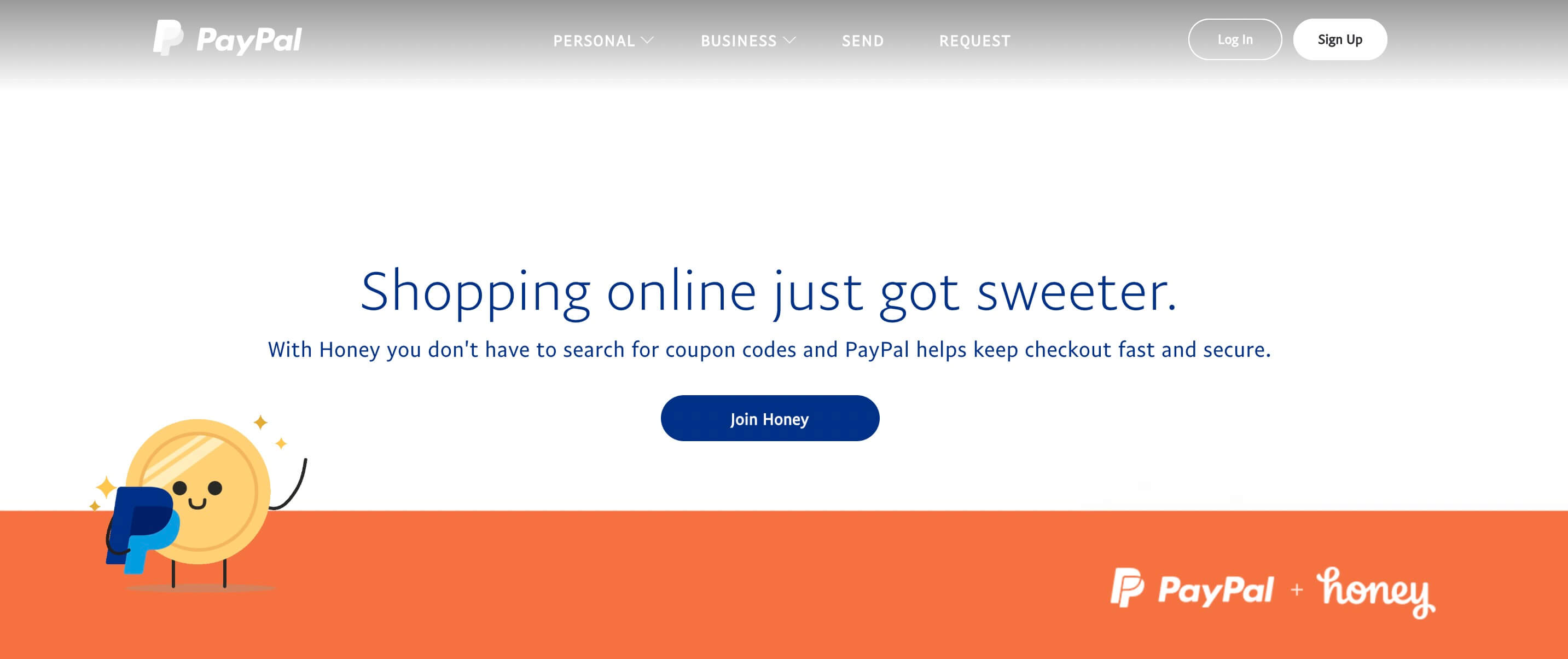
选择 Personal Account ,点击 Next:
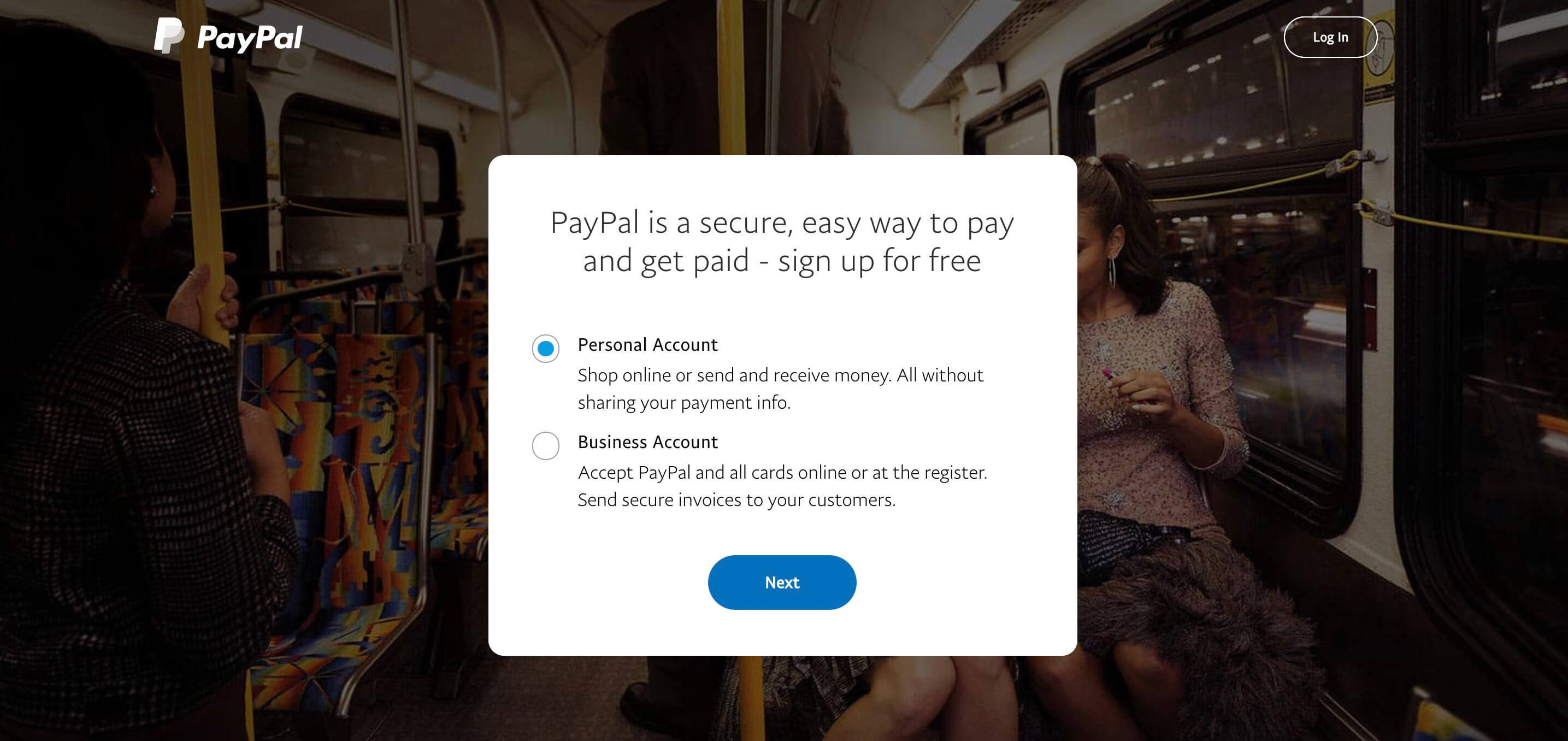
填写 PayPal 账户相关信息(使用与美区 Apple ID 账户相同的 Gmail 邮箱),并且请确定右下角为美国,然后点击 Next:
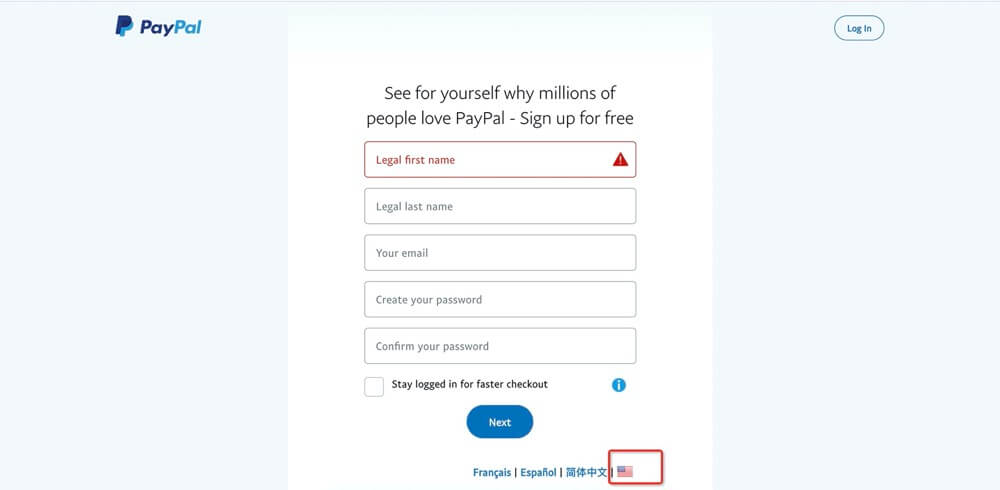
接下来输入之前准备好的美国地址(使用与美区 Apple ID 账户相同的美国地址)和美国电话,然后点击 Agree and Create Account:
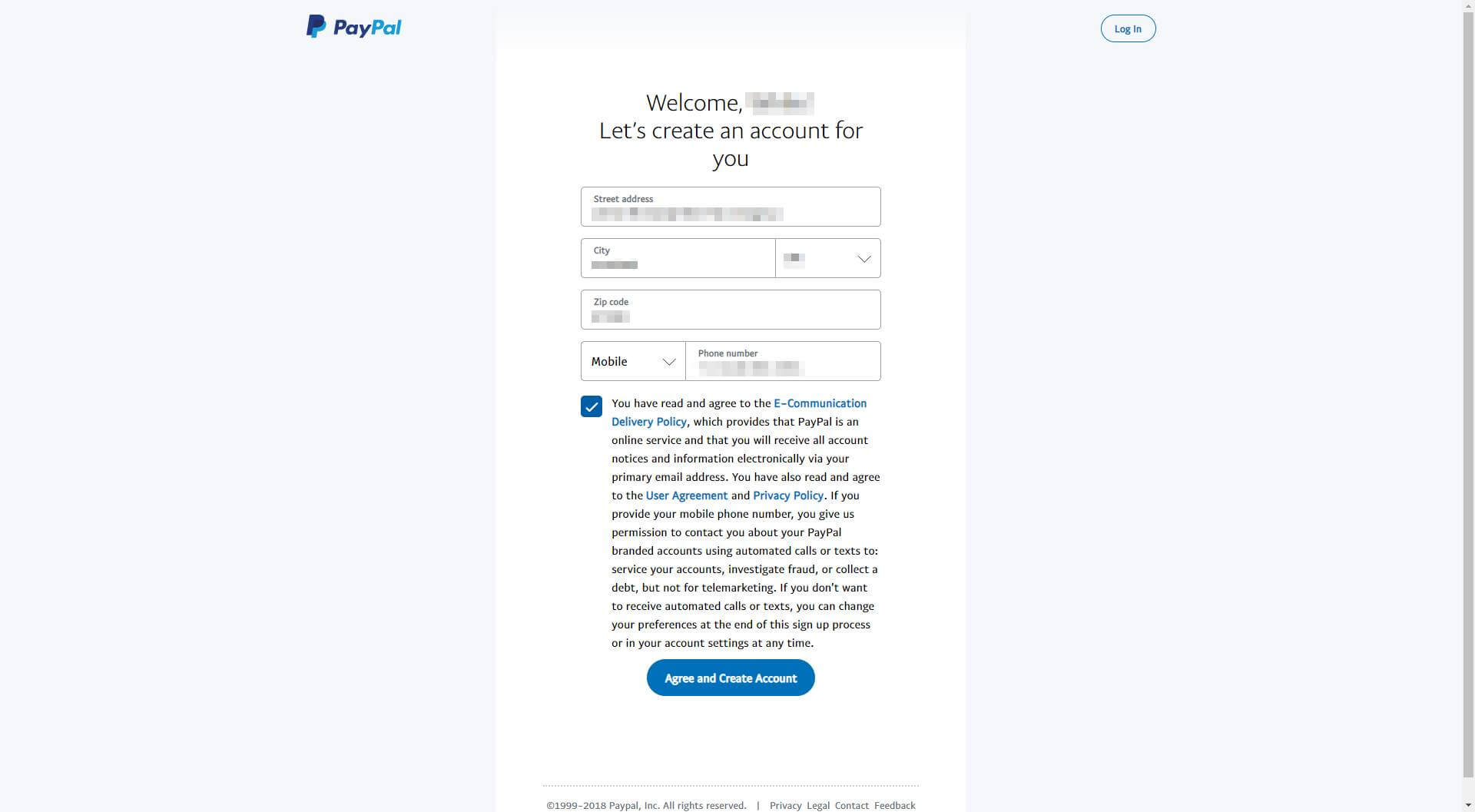
至此,PayPal 已经注册成功,然后点击最下面按钮 Not Sure? Add card to use later,并添加 VISA 信用卡(我这里绑定的是国内招行 VISA 卡,理论上其他双币卡都可以):
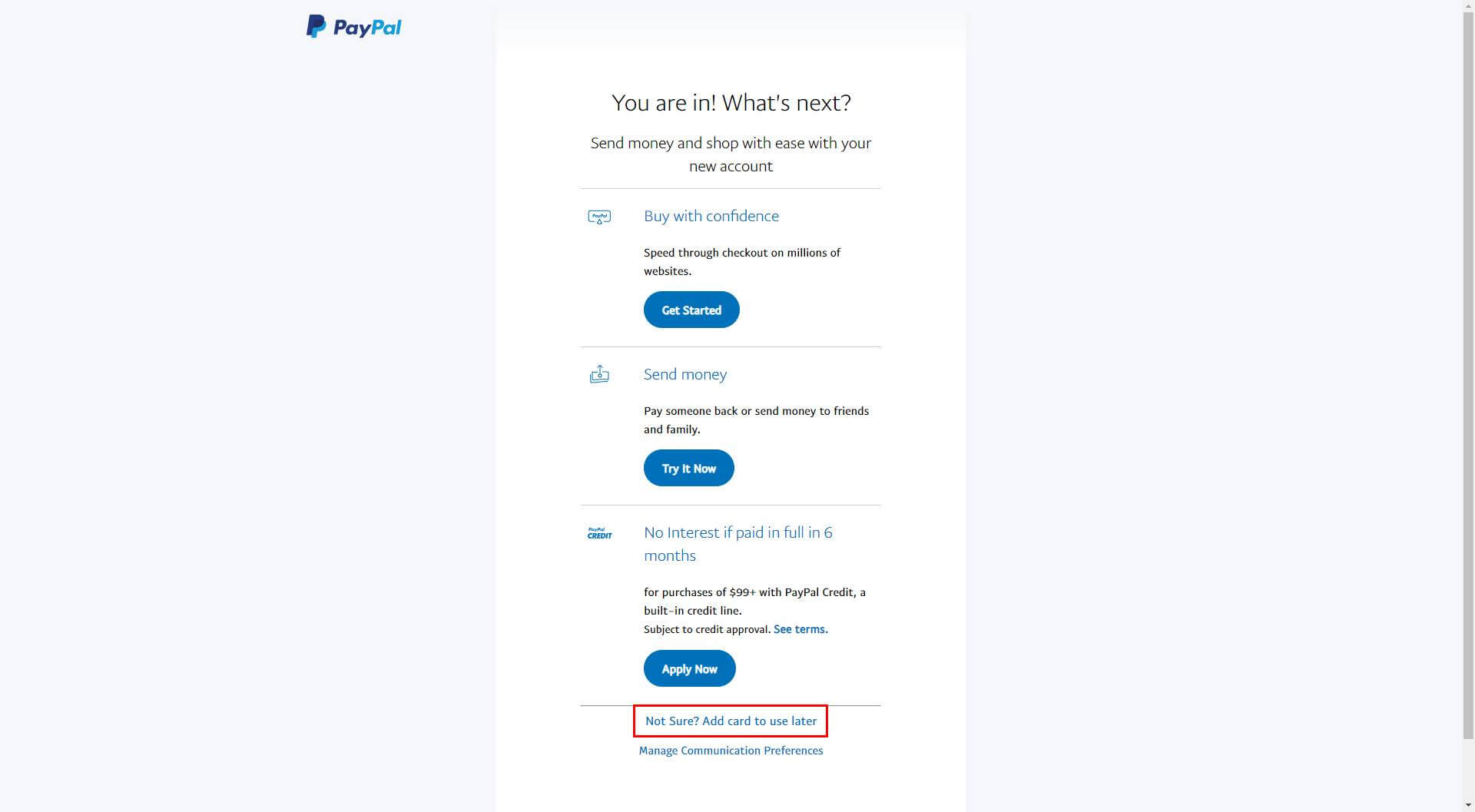
填写卡的相关信息,并点击 Link Card:
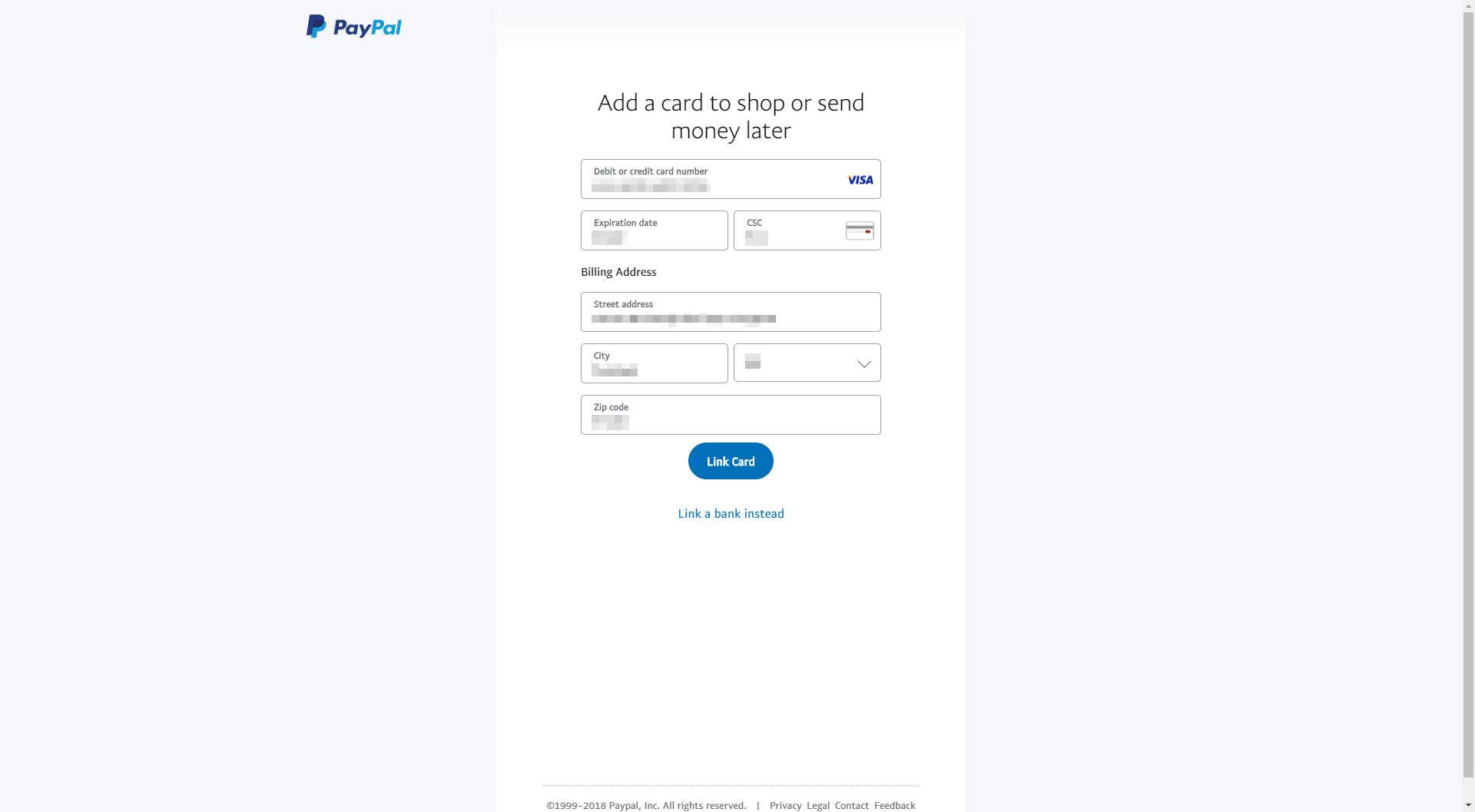
这时 PayPal 提示账户已经全部准备好可进行后续使用,点击下方 Go to your account,进行账户最后验证(验证邮箱和电话,这点很重要,如果没有验证,将100%被风控!)
进入 PayPal 后台首页,请一定要验证你 PayPal 填写的电话和邮箱,不然 100% 风控!!!
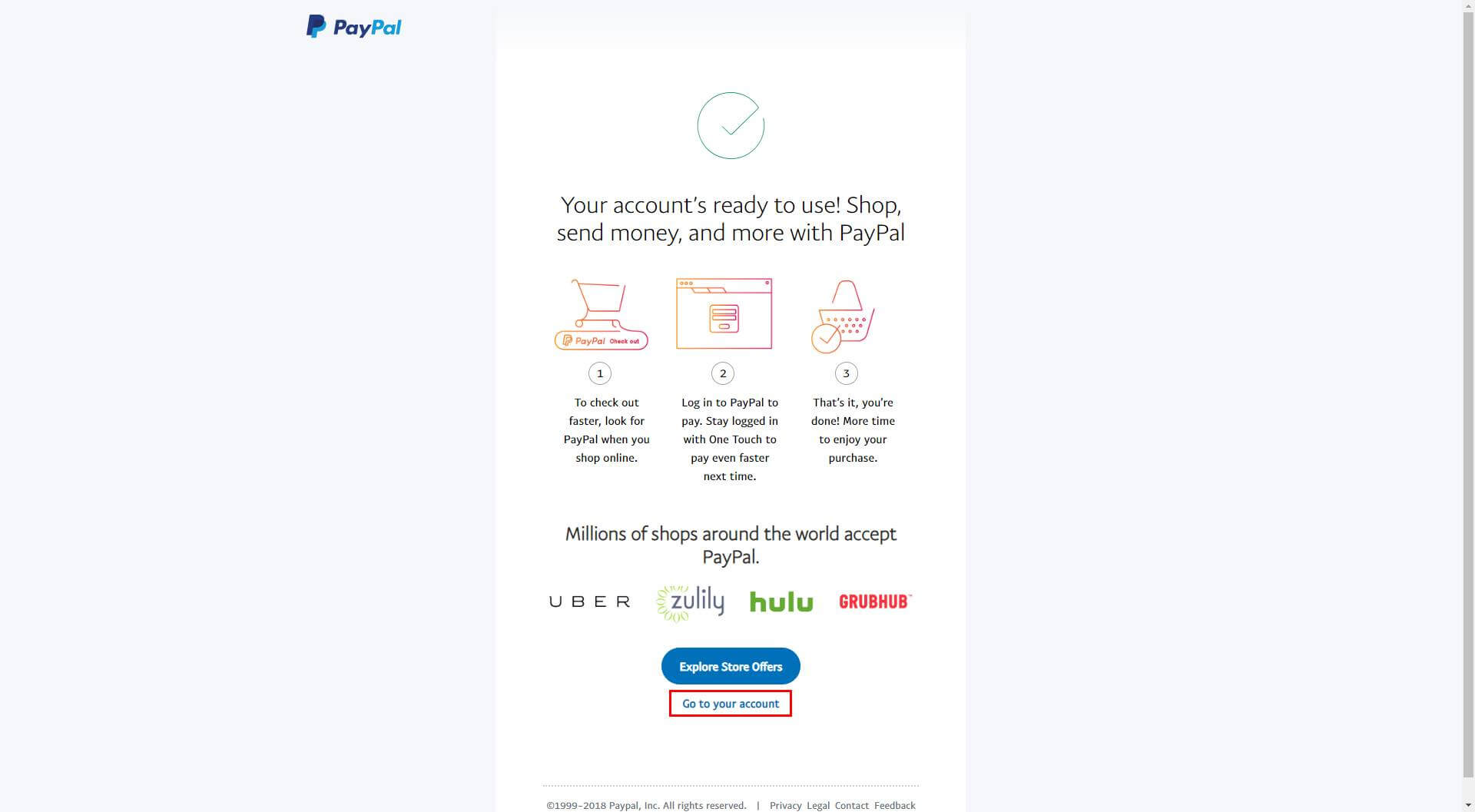
验证完成后,再次进入账户页面,确认你的国家为 United States,语言可选择简体中文,SSN 和 Passport 不管。然后点击页面上方的 PAYMENTS :
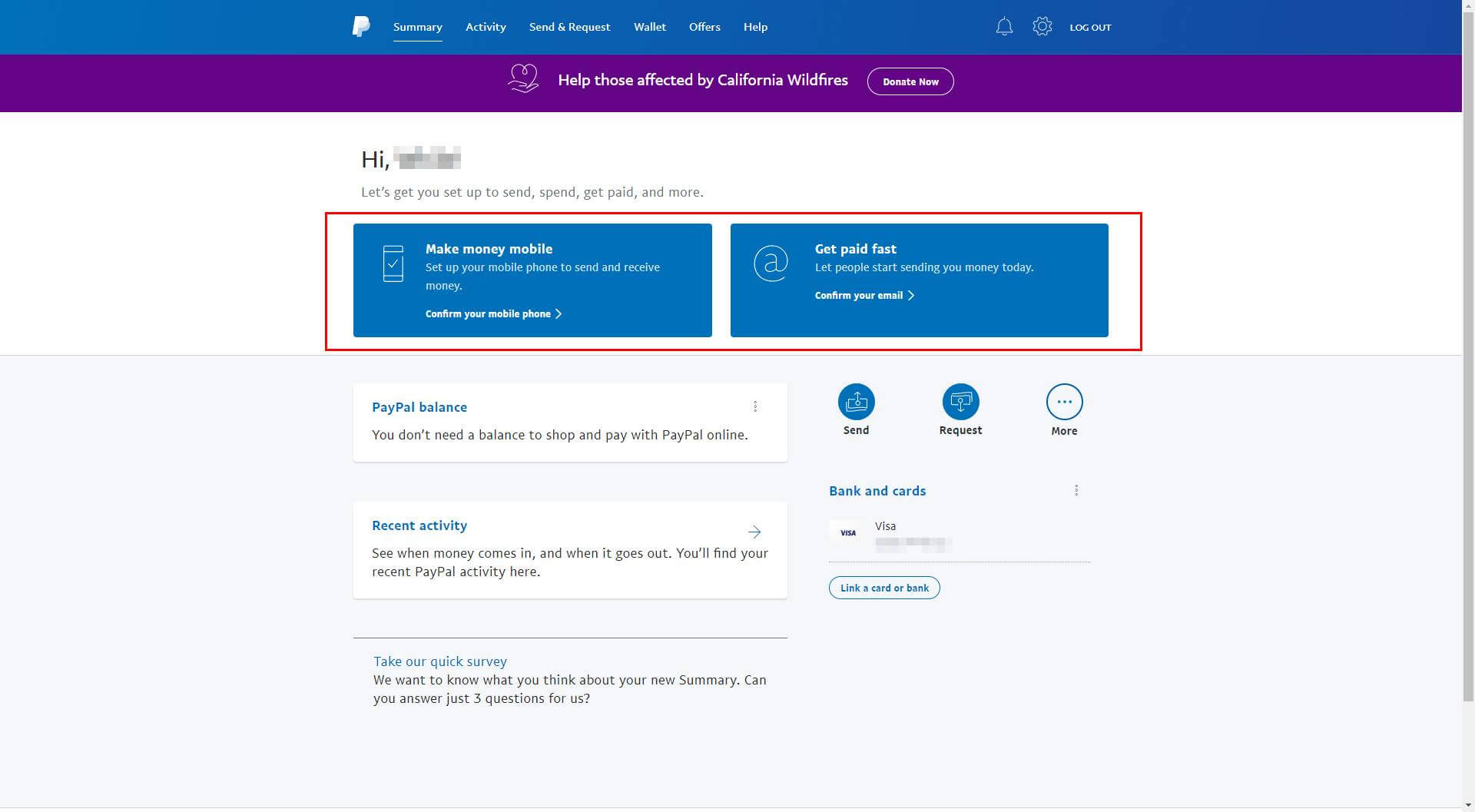
在 PAYMENTS 这里可以看到你的付款信息,确认没问题就行,至此关于美区 PayPal 账户注册完全结束。
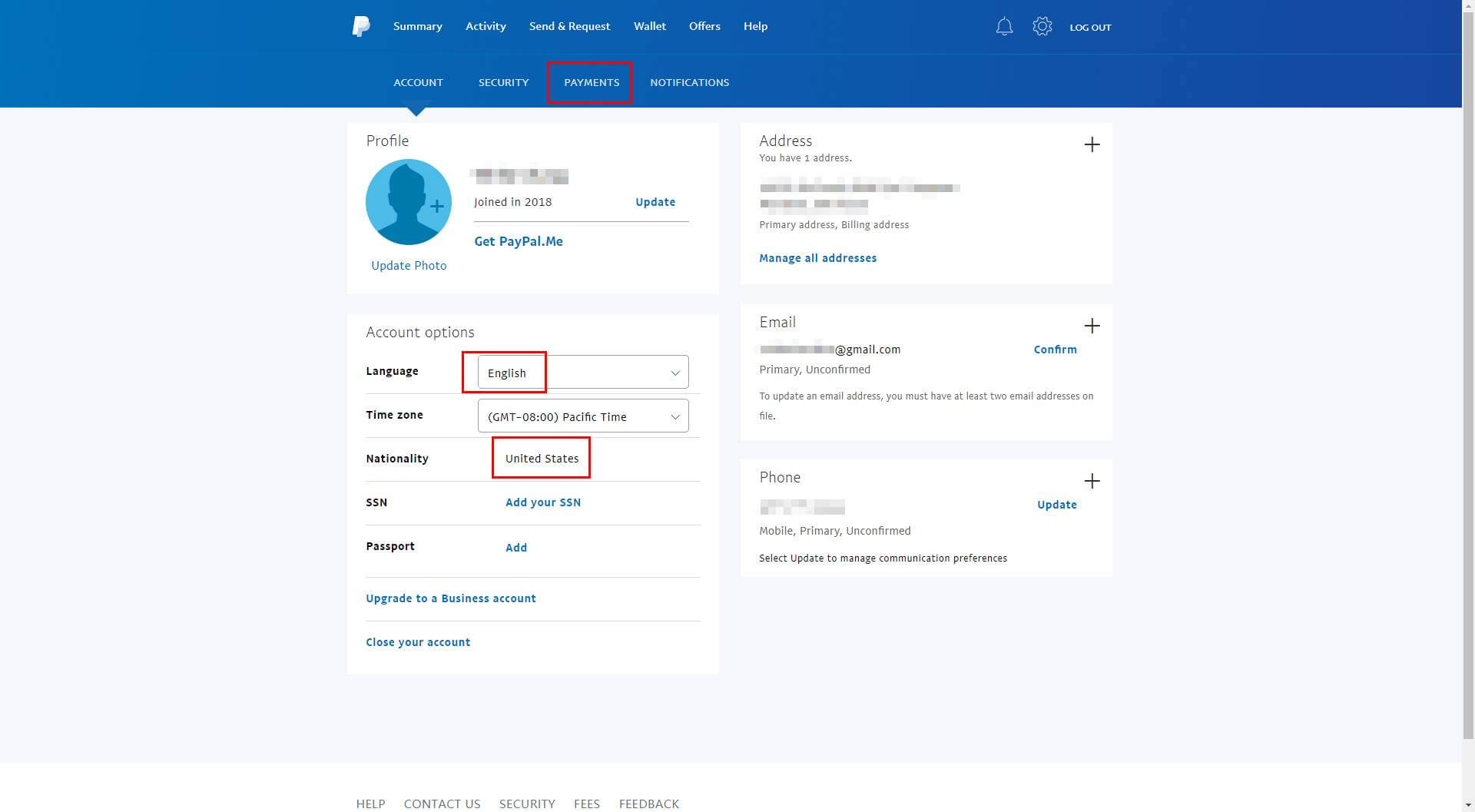
接下来,我们可以用美区 Paypal 给 Wiki 捐款,看看能否正常消费。进入Wiki捐款页面,点击 右上角 - Donate Now ,填写金额 1美元,测试使用 Paypal 是否能成功扣款支付,成功支付说明 PayPal 账户已经ok,接下来开始绑定到自己的美区 Apple ID 上。
美区Apple ID绑定美国PayPal账户
注意:可能第一次绑定会失败(我第一次绑定就没成功),应该是被 PayPal 风控了,解决风控问题可以参照后面步骤解决
手机打开 App Store,并点击右上角头像:
提示:理论上在 Apple ID 网页版后台也可以进行付款方式绑定
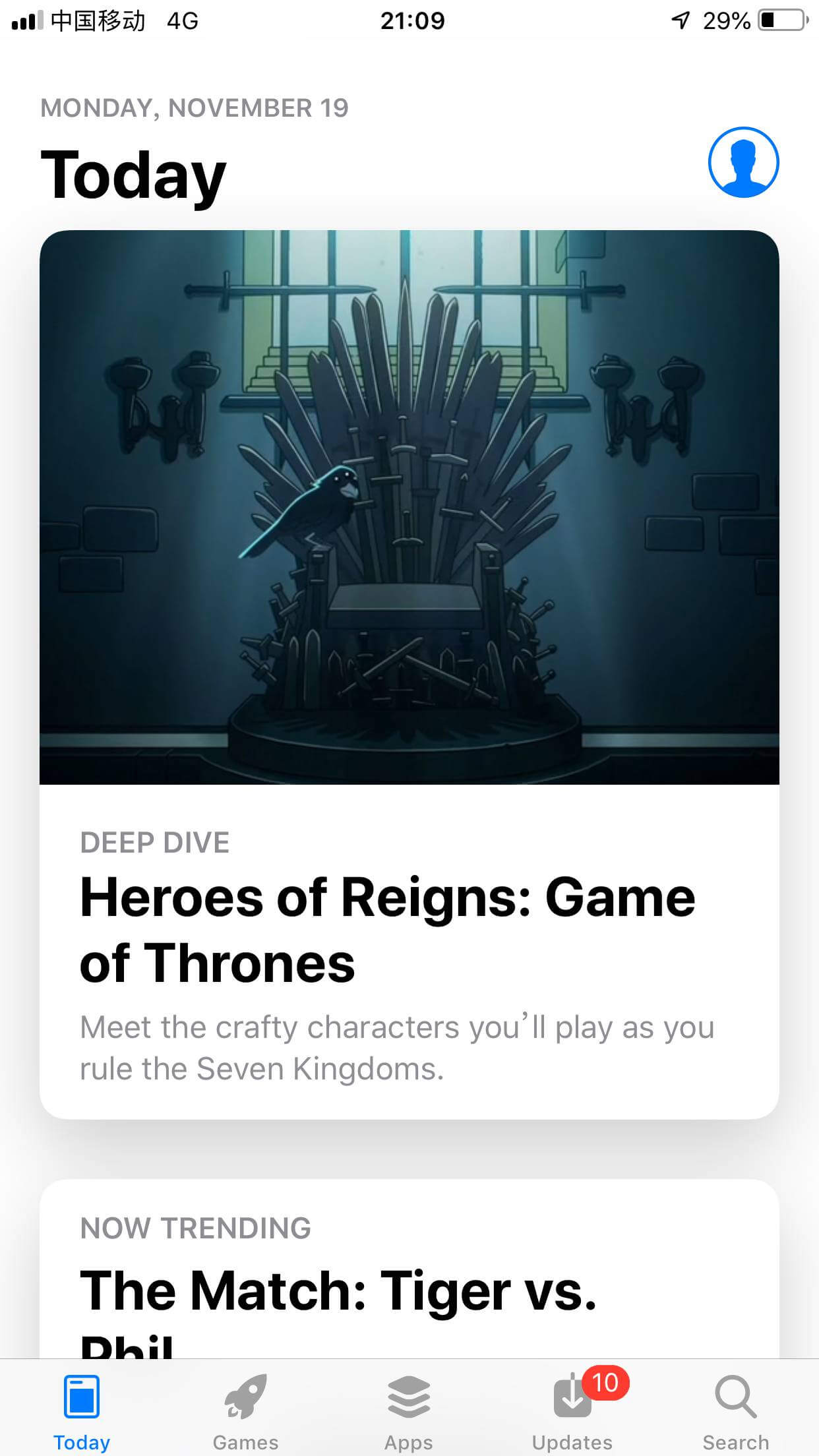
退出现有账户,输入新注册的美区 Apple ID 账户及密码,并点击 Sign In 登录:
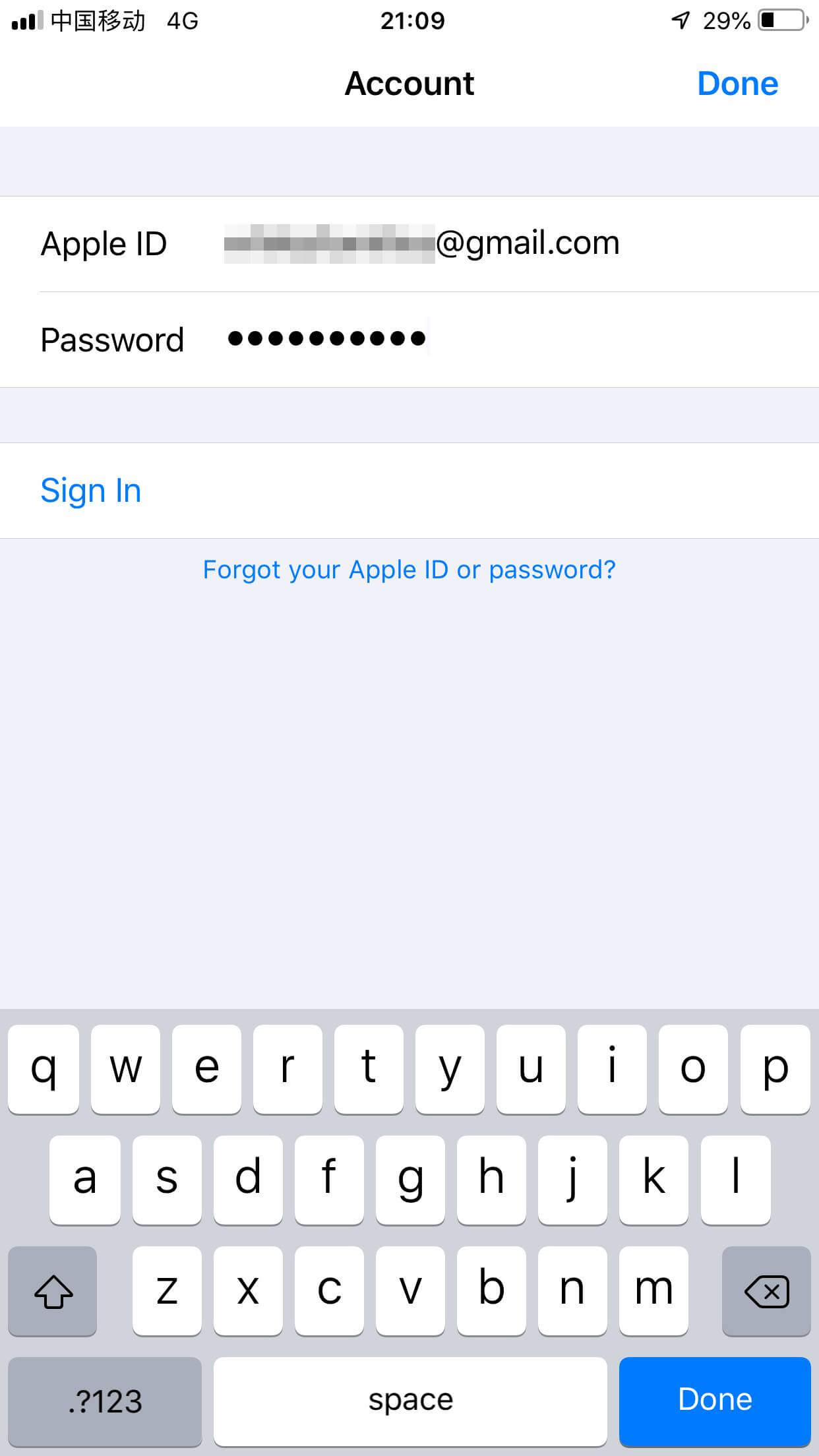
登陆成功后,点击头像:
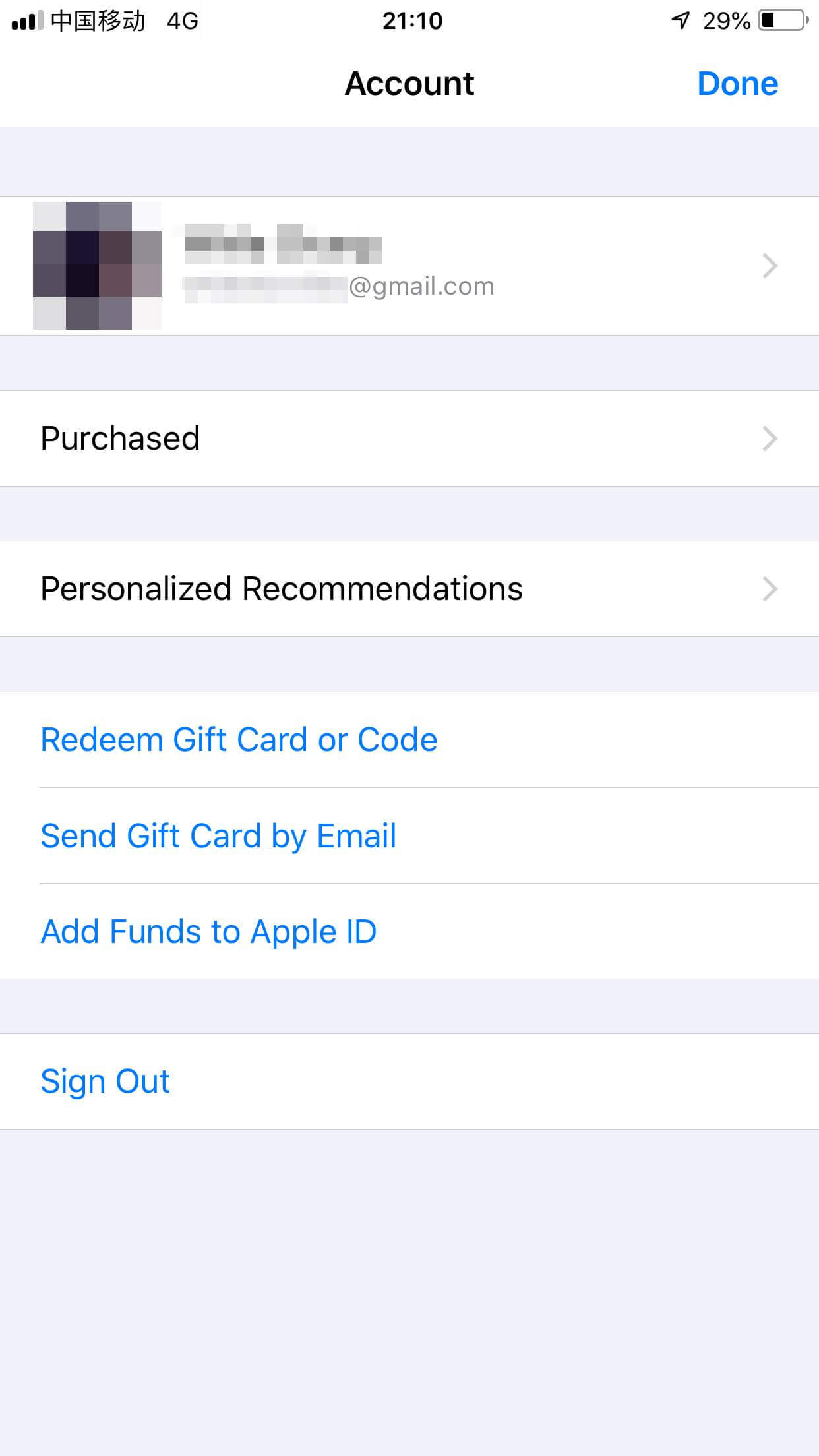
进入 Account Setting 界面,点击 Payment Information,进入付款方式设置页面:
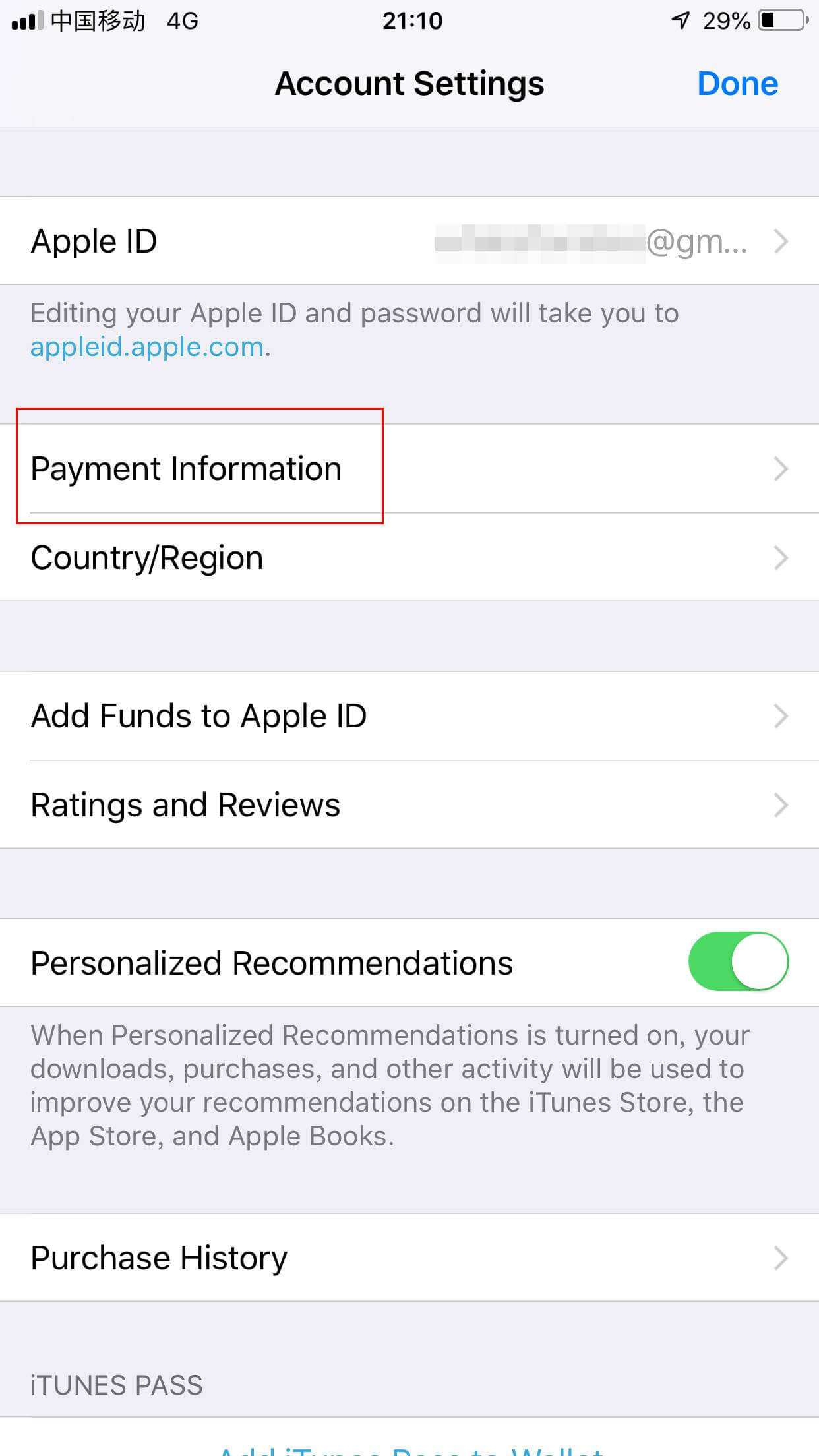
选择 PayPal,并点击 Log In to PayPal:
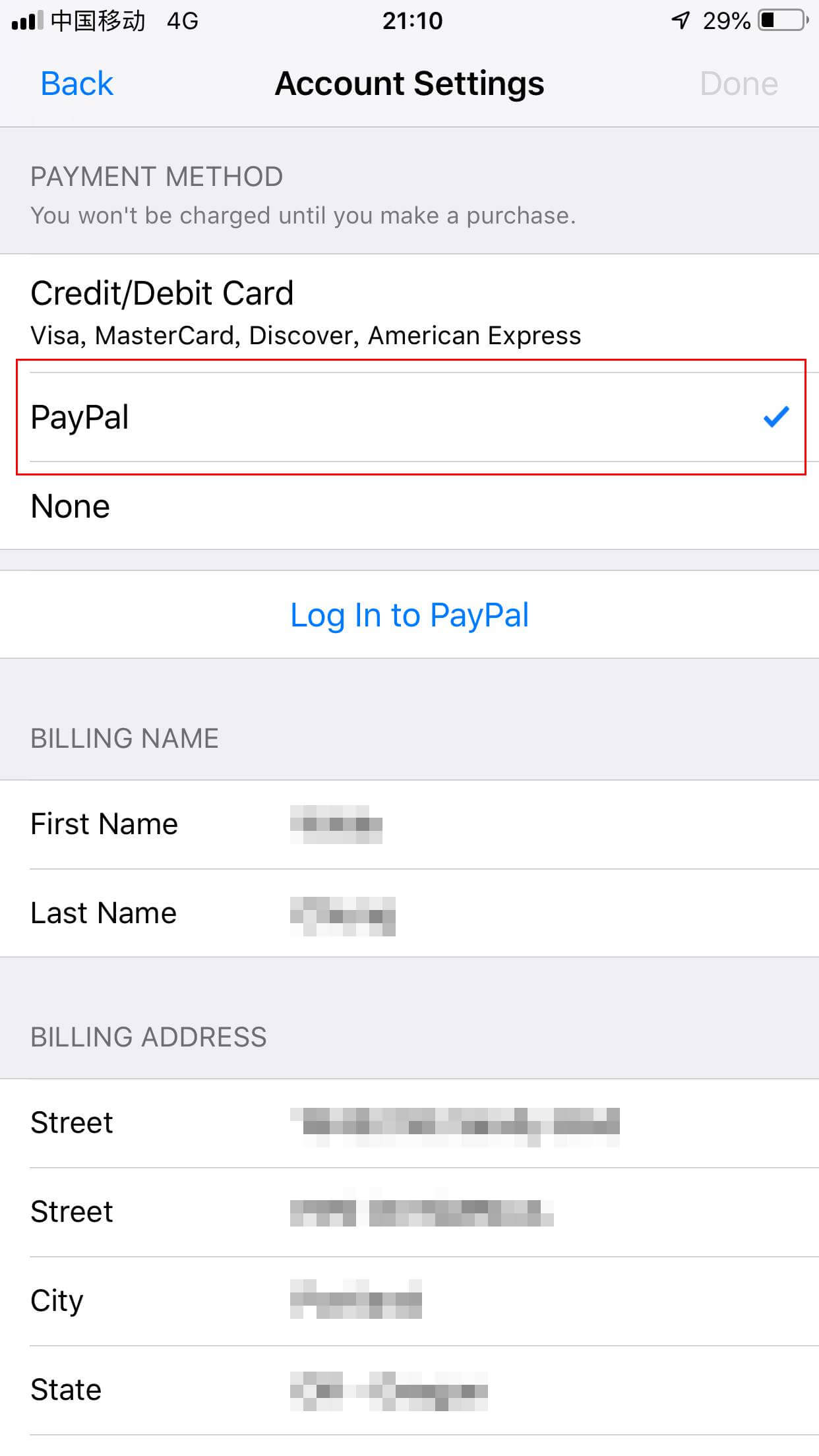
接下来会让你验证 PayPal,输入账号密码:
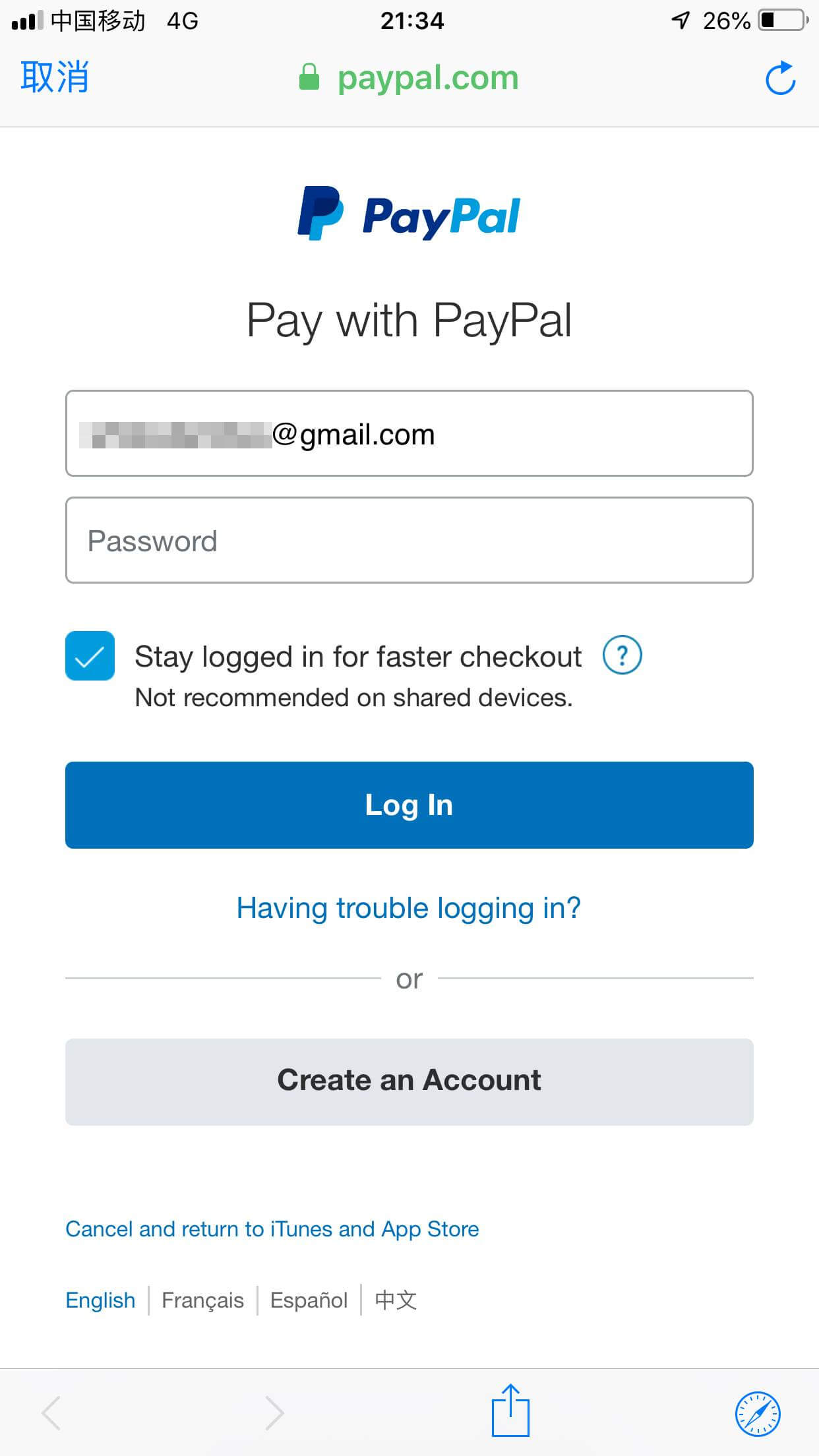
点击 Log In,会进入 PayPal 安全检查页面,绑定美区 PayPal 账户会进行安全检查,并对一些有风险的账户进行风险控制:
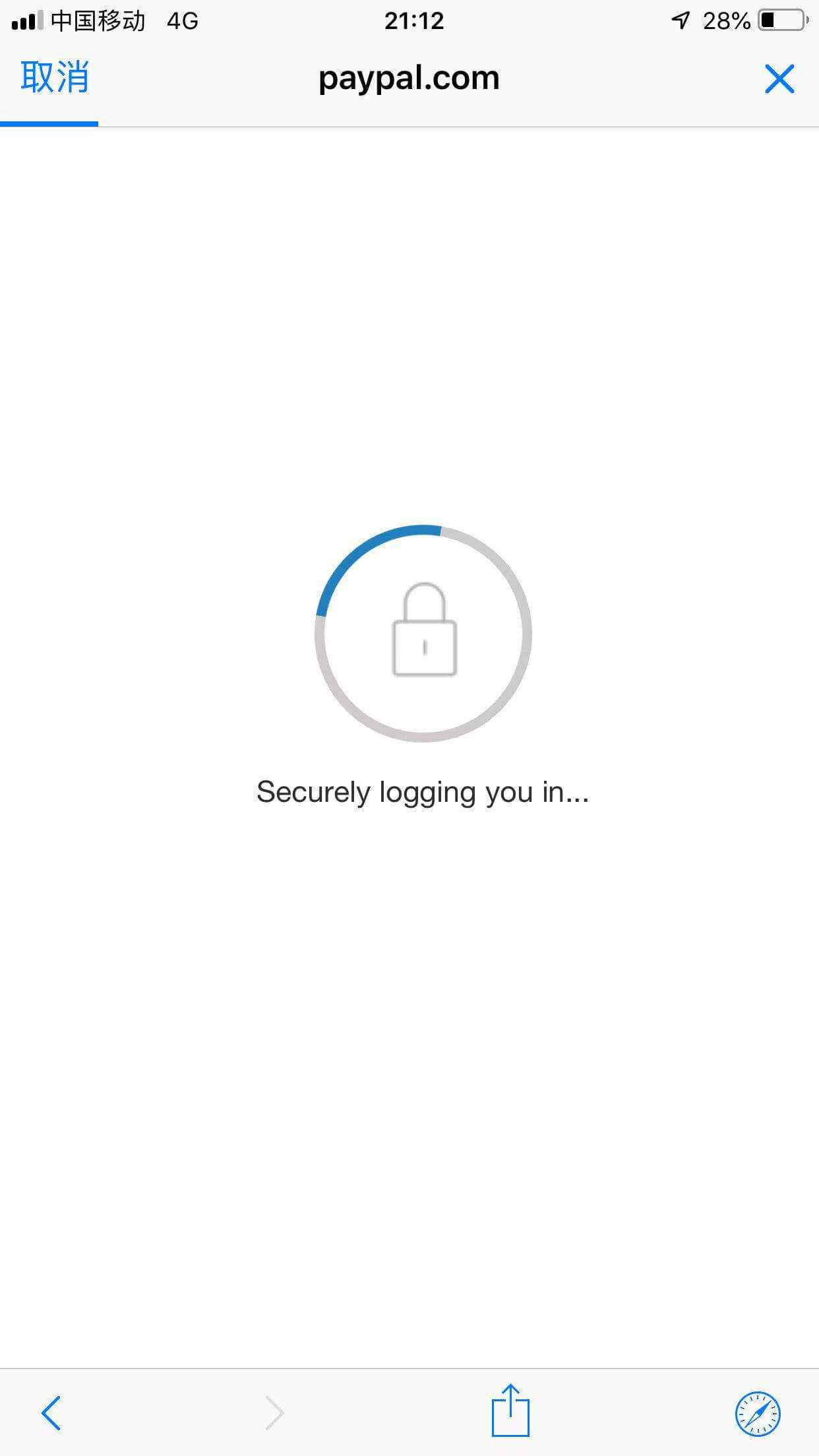
一般来说如果没问题的话,就会直接显示你 PayPal 绑定的信用卡信息,你点击 确认 即可完成你的美区 PayPal 账户绑定。
很多用户在绑定虚拟卡验证的时候会提示您的账单地址存在问题,这并不是说卡的账单地址有问题,虚拟卡没有账单地址,而是您填写的美国的Paypal账单地址有问题。一定要填写一个谷歌地图上能搜索到的正确地址,如果您填写的是错的Paypal是无法验证您的地址的。因为美国的Paypal连接了地址库的验证,任何错误的美国地址都是无法通过验证的。
如果没有出现信用卡信息,可能会让你验证 Google Voice 号(网络上的一些帖子反馈说会遇到此情况)直接验证,验证时选择发送短信即可,一般短信验证通过没问题,就可以绑定成功了。短信验证图如下所示:
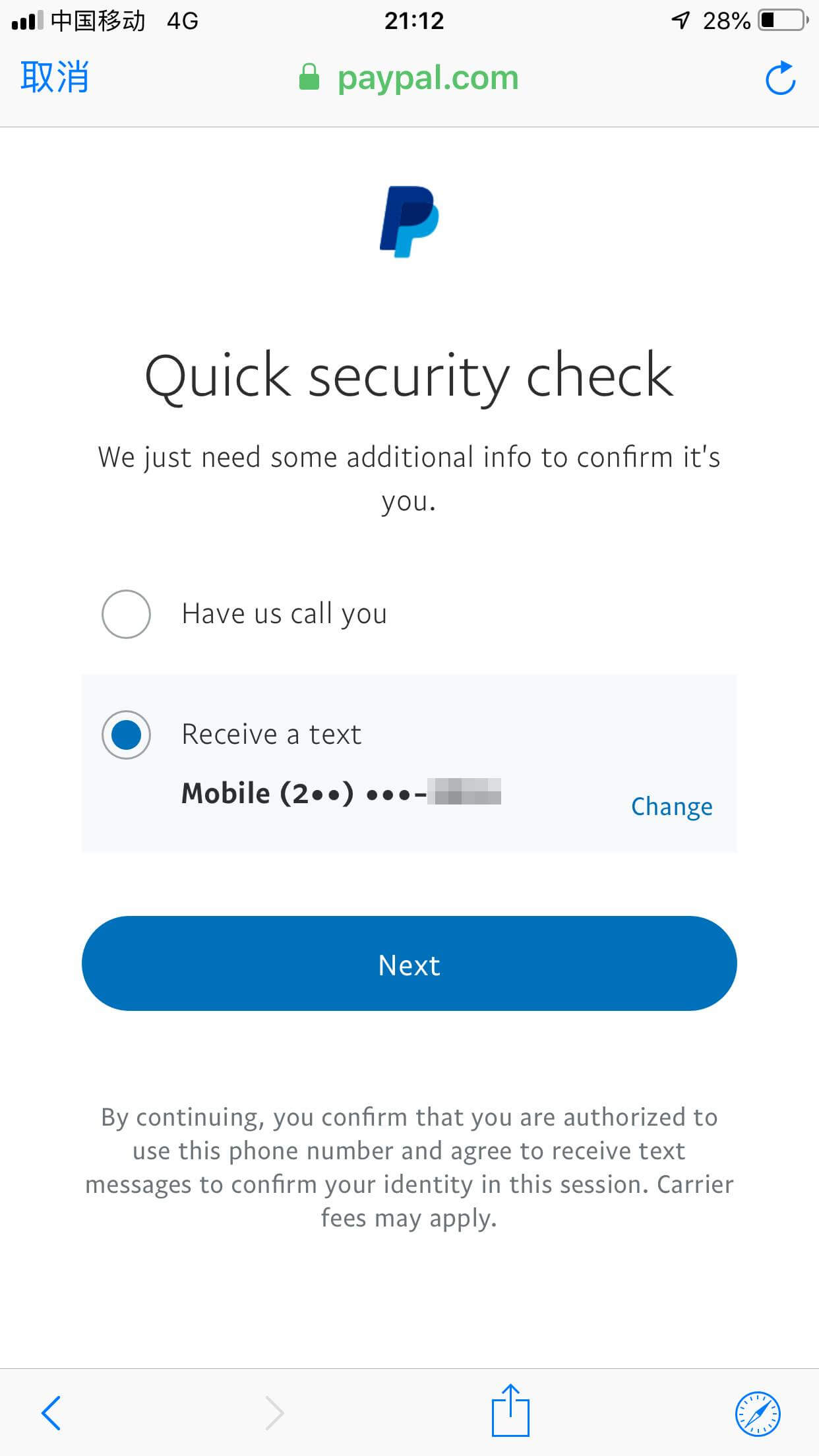
解决PayPal被风控
如果你按照上面的步骤,一次性就绑定成功,恭喜你。但是,我第一次就被风控导致绑定失败了,提示如下:
Sorry, we weren’t able to set up preapproved payments at this time.
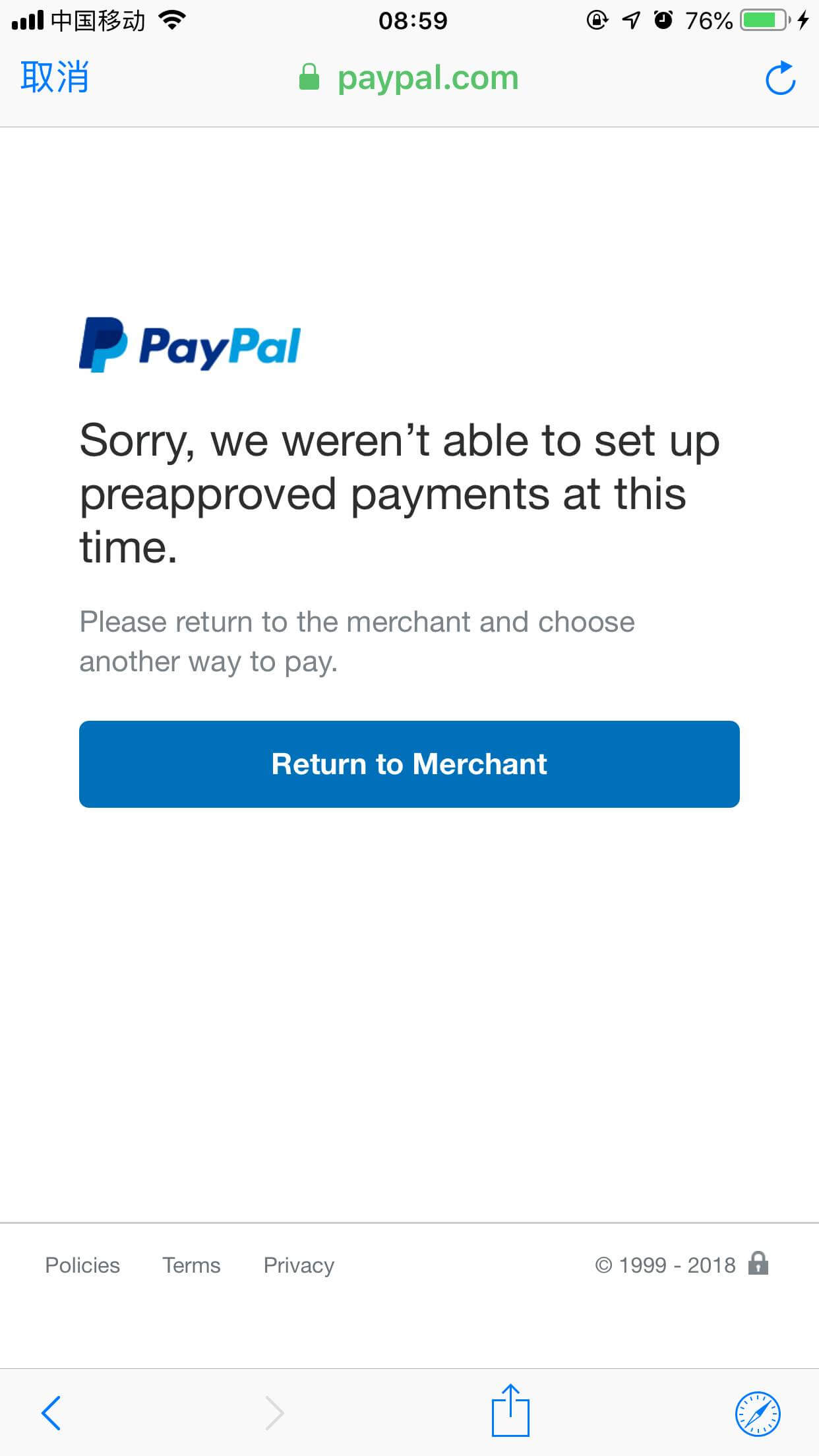
出现这种情况的话,直接在Paypal网站上联系在线客服,点击该链接进入 PayPal Message Center,点击 New Message 按钮:
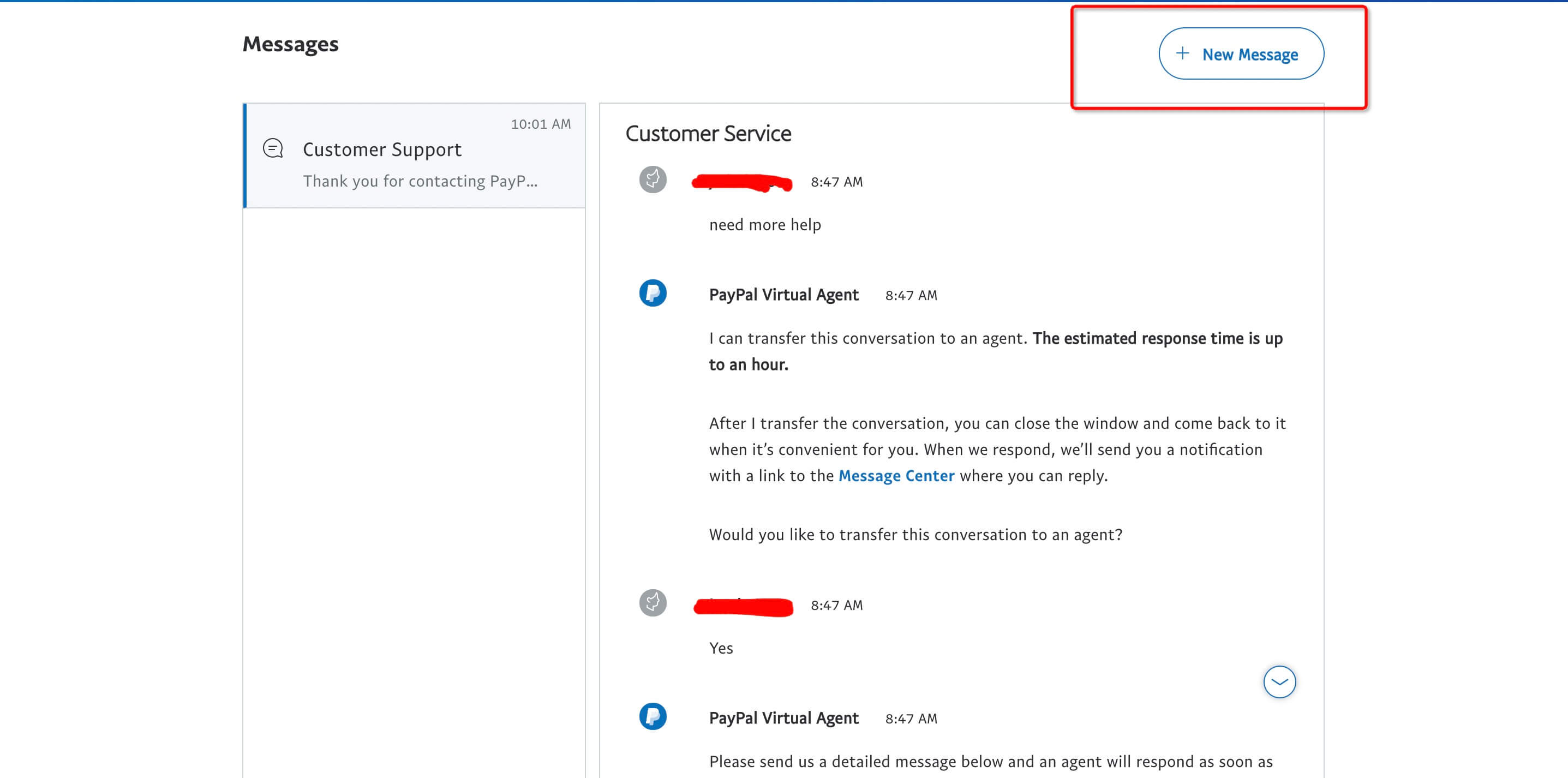
等待在线客服接入,反馈你遇到的问题,发送的内容参考如下:
Hi, there. I just signed up my PayPal account. when I bind it with iTunes. it shows “Sorry, we weren ’ t able to set up preapproved payments at this time.”
Can you help me to figure out, thanks!
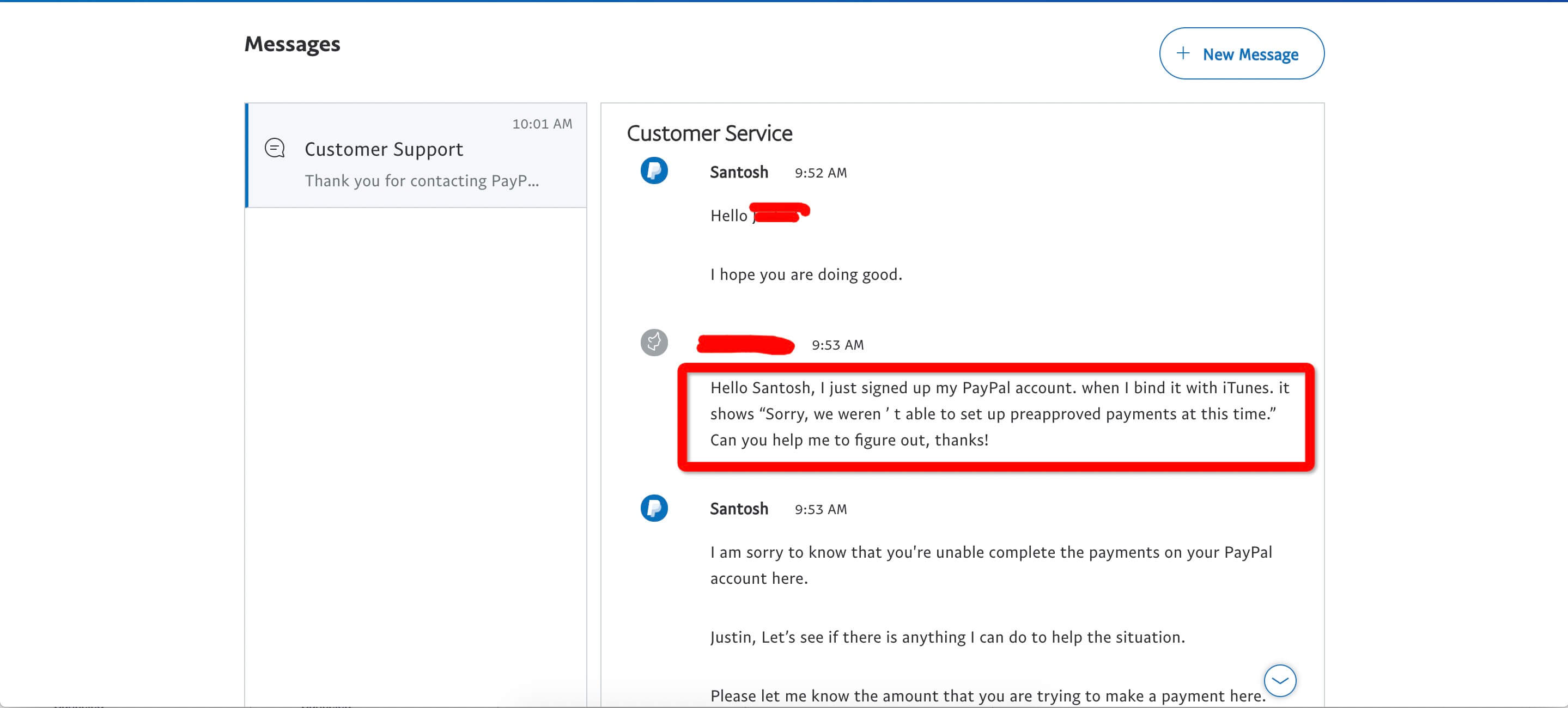
客服会和你确认一下基本信息,查看并告知风控的可能原因,确认 OK 以后,他会让你再尝试一次。
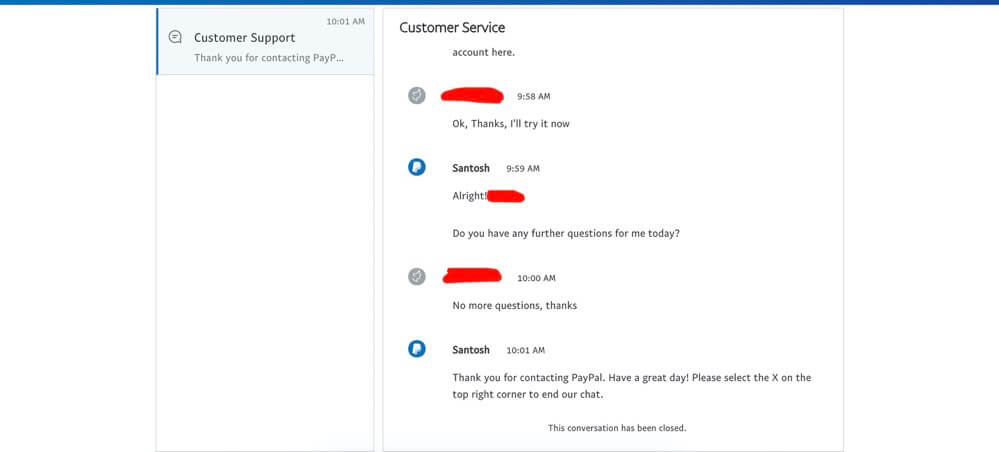
和 PayPal 客服沟通完成后,我是直接登录 Apple ID 的网页端操作绑定 PayPal,没有在手机端操作。打开 appleid.apple.com ,输入账号密码后,进入美区 Apple ID 账户信息首页:
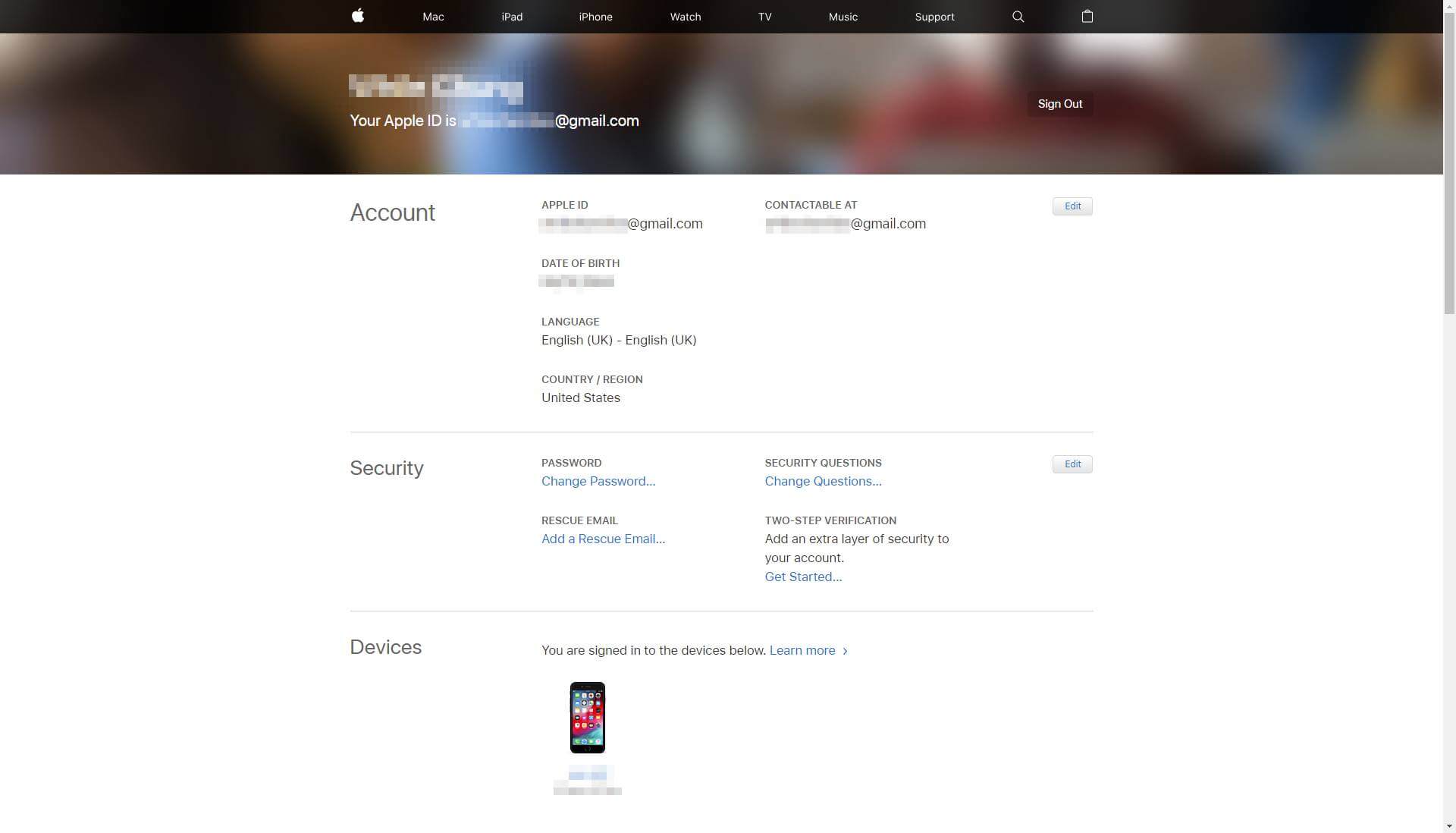
往下拉,找到 Payment and Shipping - PAYMENT METHOD,选择 PayPal 付款方式,并点击 Sign In to PayPal,( BILLING ADDRESS 需要和 PayPal 地址一致,此外,如果 SHIPPING ADDRESS 为空,请把 BILLING ADDRESS 地址复制到并填写,可选部分可不填):
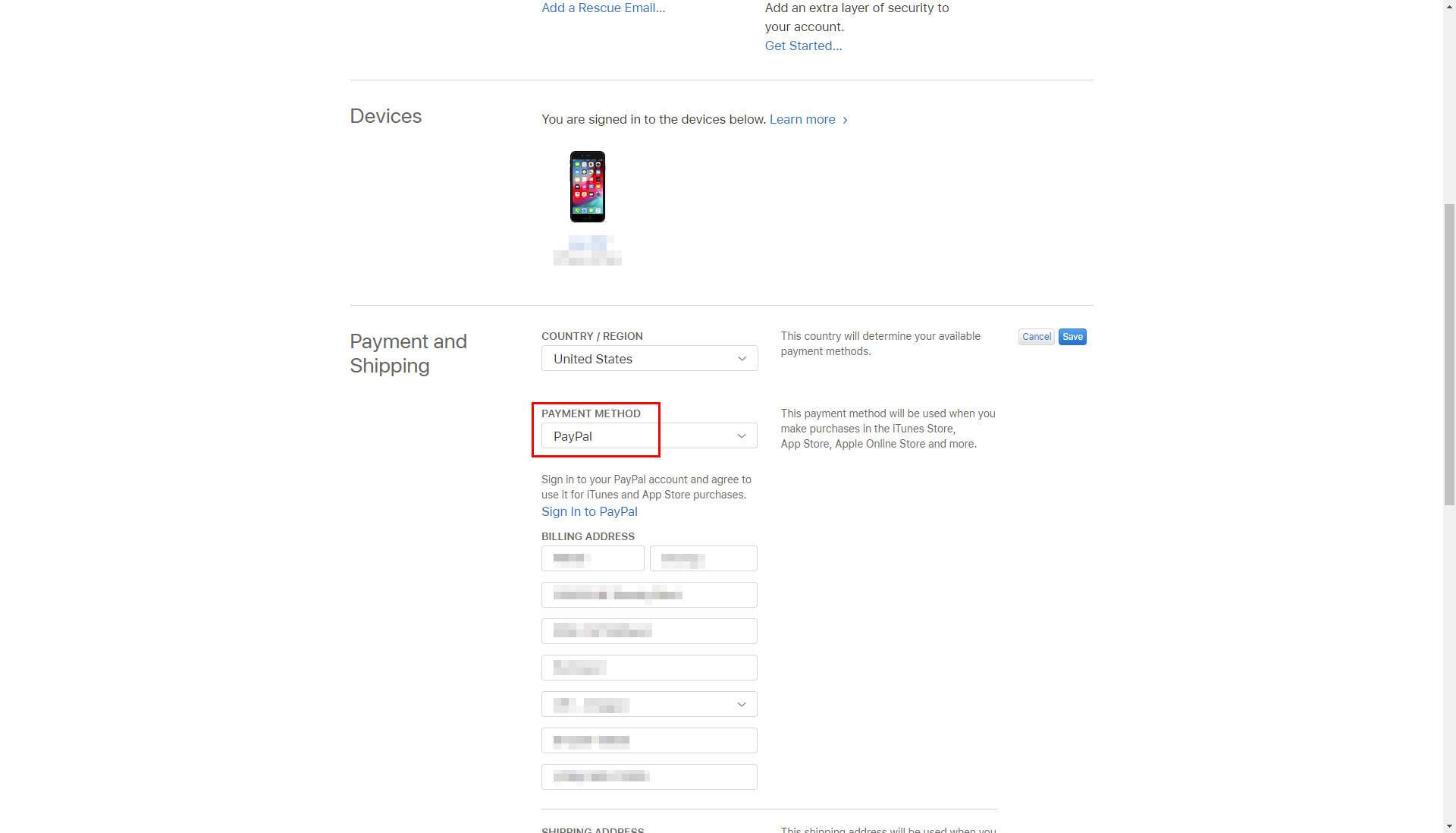
此时会弹出一个窗口,再次登录你的 PayPal 账户,直接进行安全检查。安全检查结束后,哈哈,成功显示付款信息页面。(如果在这里还是被风控了,那么说明与在线客服聊天并解除风控的办法已失效,我暂时没有其他办法了)
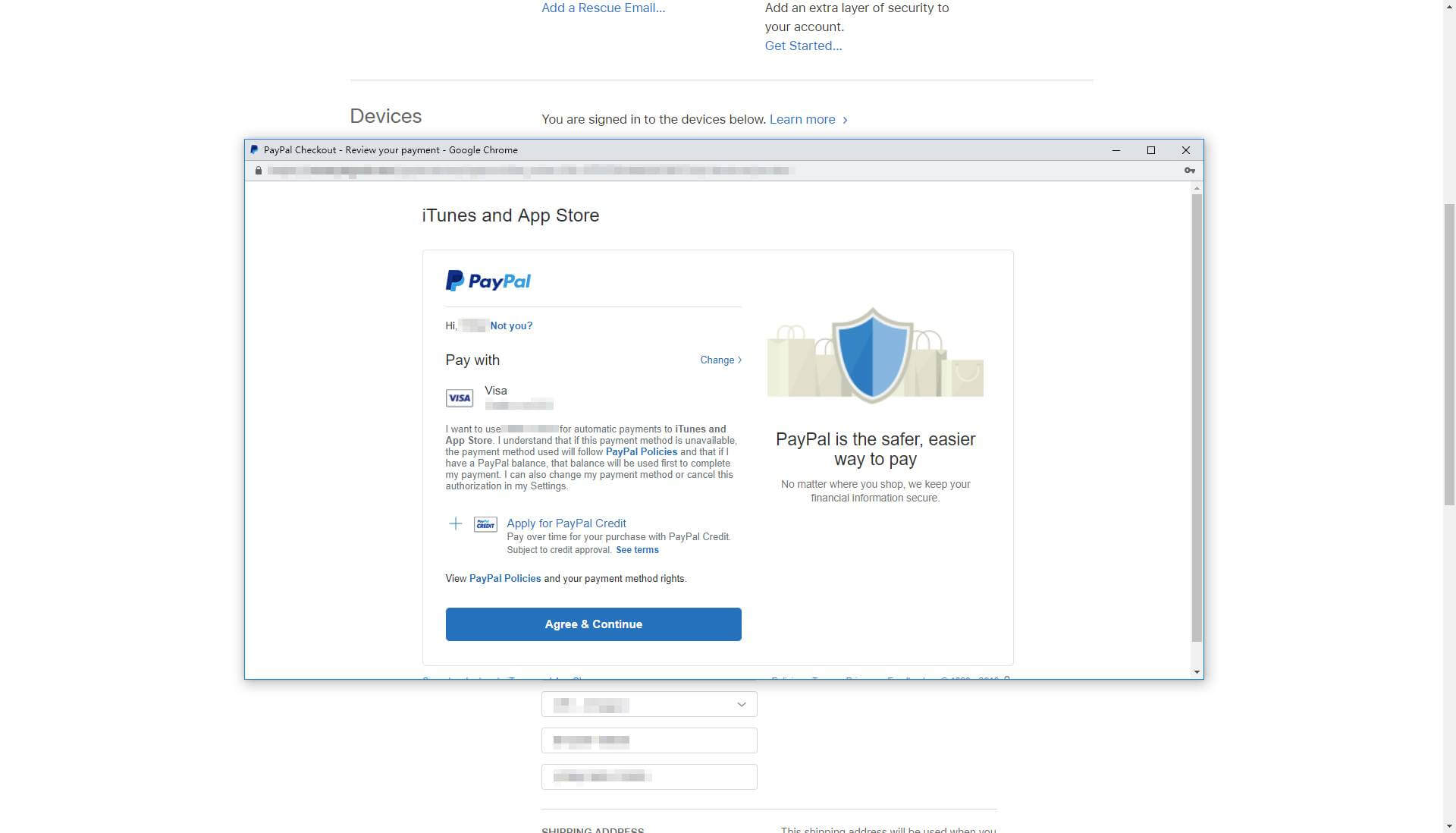
最后点击 Save(如在手机端操作,App Store 里是点击 Done)成功完成绑定,完美解决了美区 PayPal 的风控:
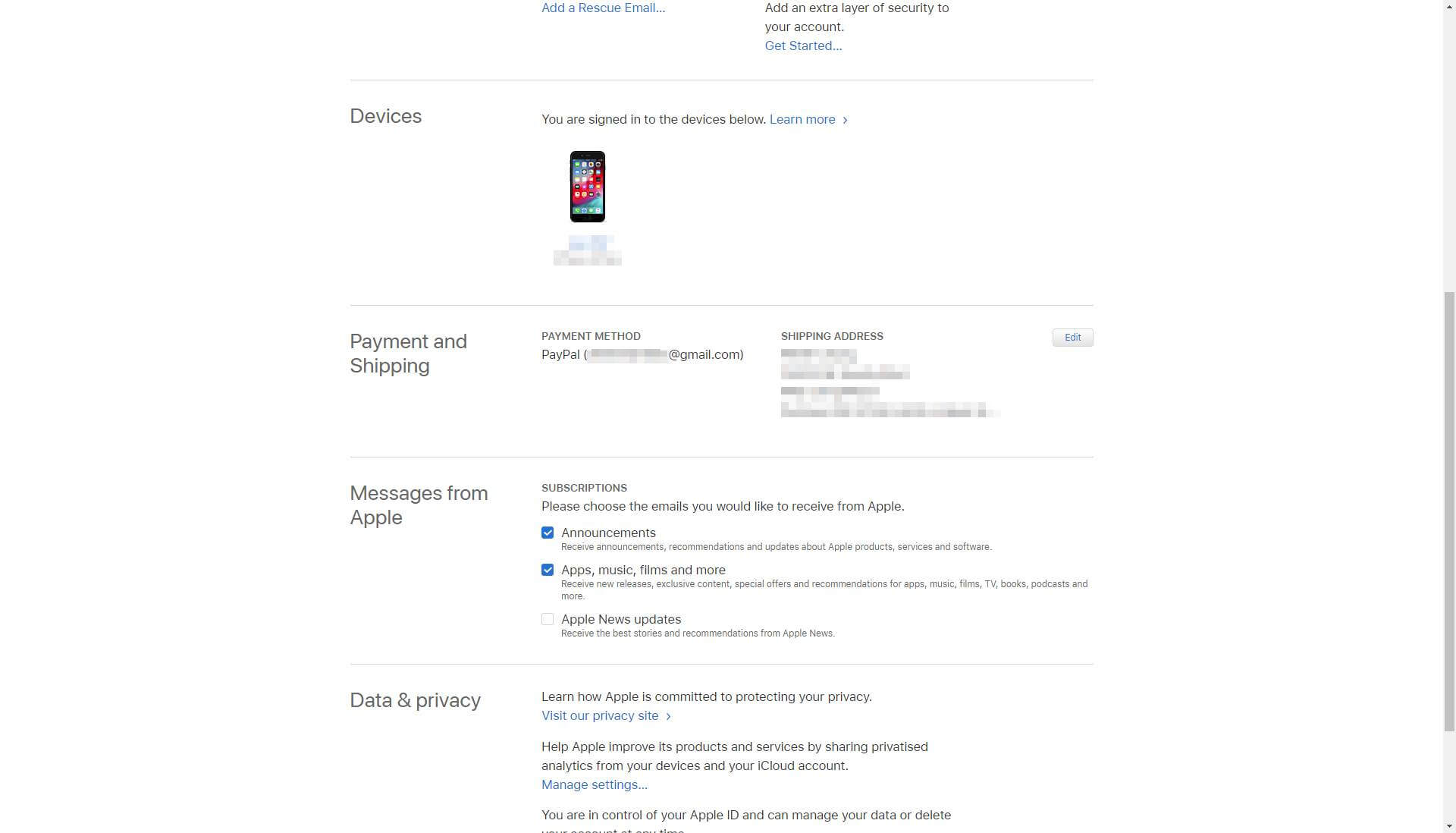
至此所有 PayPal 的注册、绑定以及风控的解决办法(不保证之后的所有人100%可以解除风控)都已经结束。但是这并不意味着所有的问题都已解决,接下来还要过 Apple 这一关,也就是 Apple 的风控。
测试美区AppStore购买
在美区App Store中测试 App Purchase(应用购买)以及In-App Purchases(应用内购买)这两种付款方式,查看是否都能成功付款,如果购买失败,说明被 Apple 风控,请查看后续的解决办法。
打开App Store,登陆已经成功绑定美区 PayPal 的美区Apple ID账户,并随便搜索一个付费的App(找个便宜的测试就行),并进行AP(App Purchase应用购买)购买测试。
点击下载App,会弹出指纹确认,指纹确认后,会显示PayPal号码的验证(验证也可能不会出现),示意图如下:
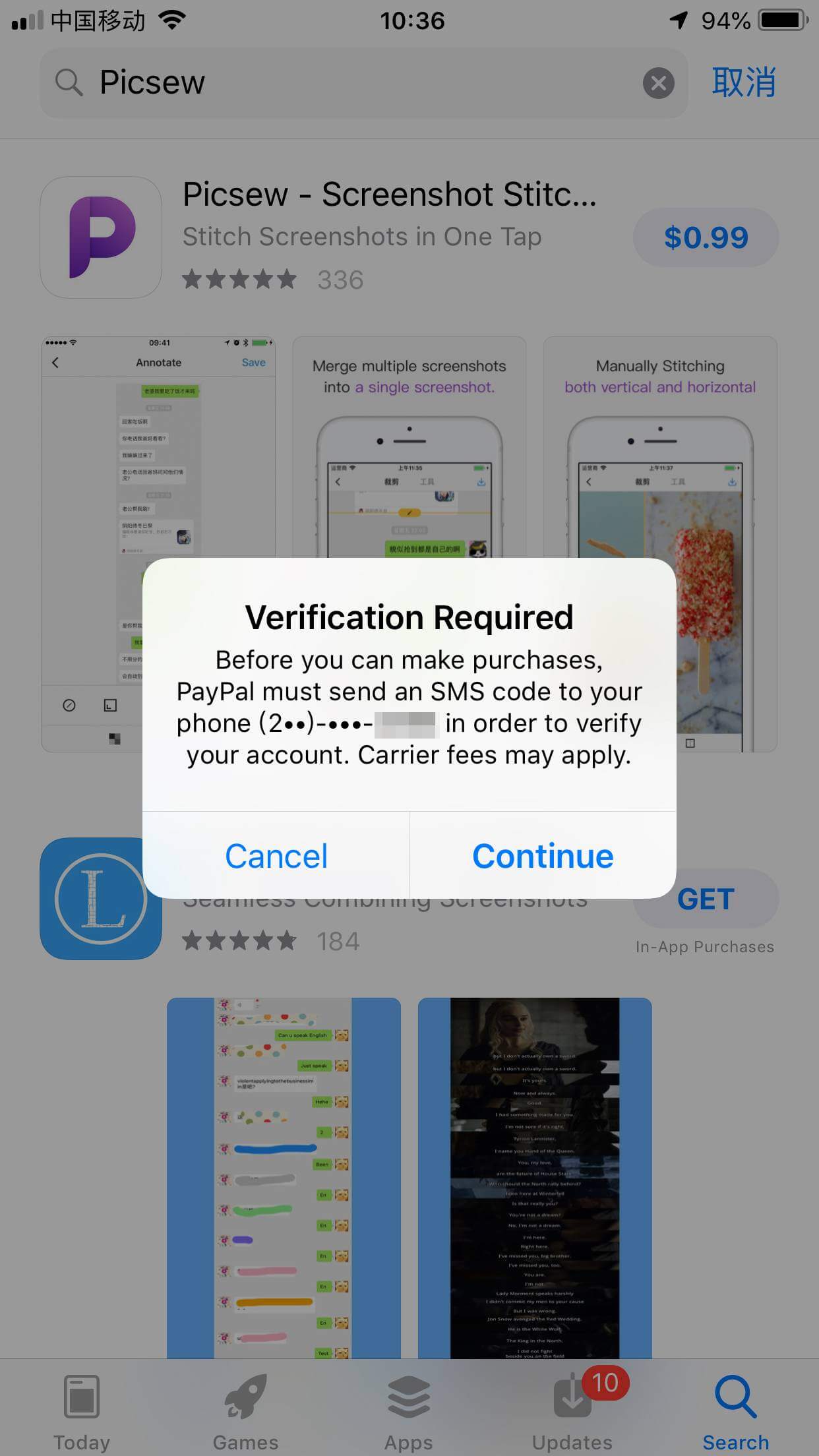
如果不出现验证,基本就直接购买成功了,如果出现了验证,输入验证码即可:
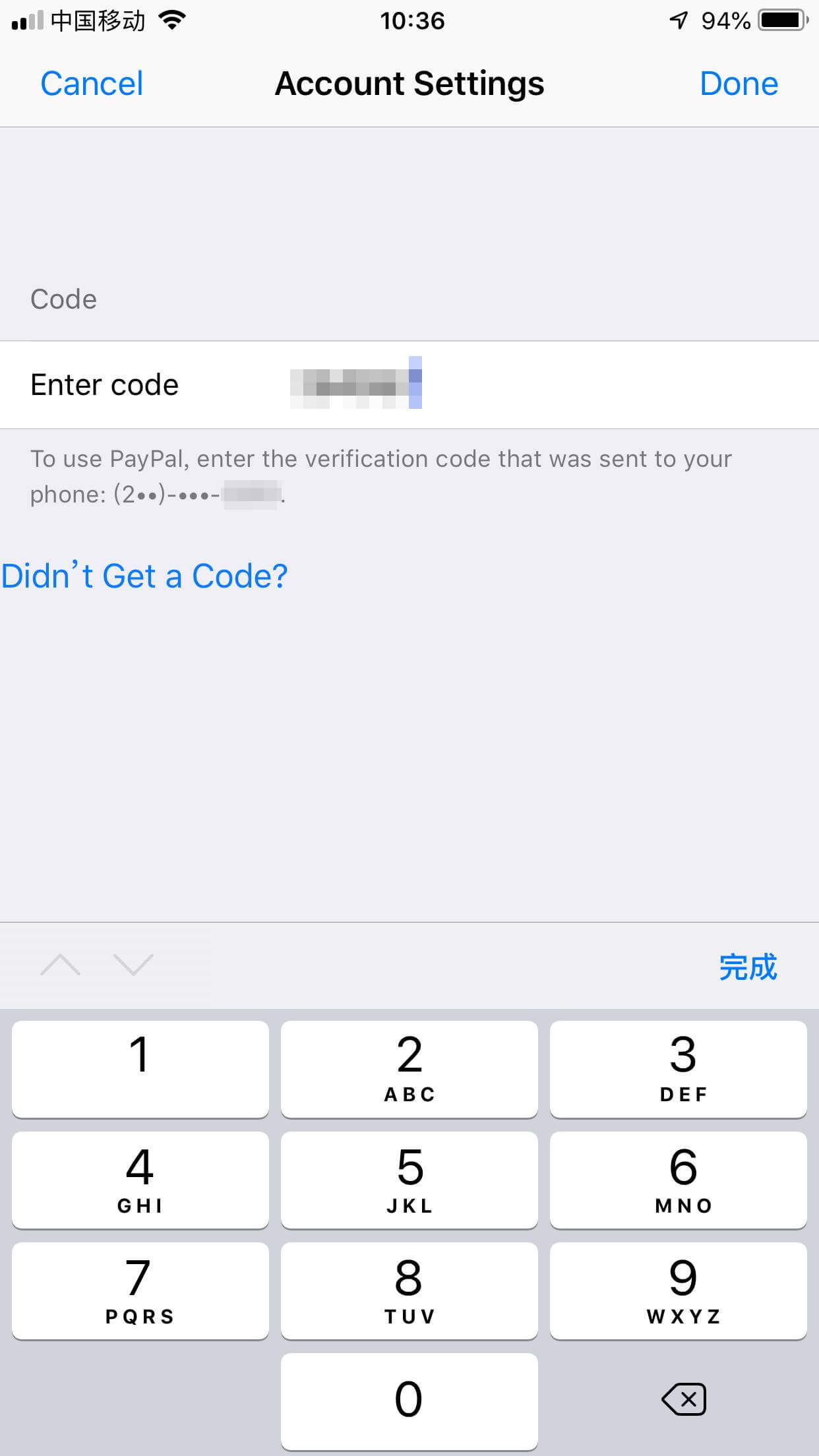
点击Done,会再跳出一次指纹支付,支付完成后,会收到PayPal和iTunes的收据,表示App Purchase成功通过测试。
在这之后随意打开一个可以进行IAP(In-App Purchases 应用内购买)付款的App,例如Speedtest App,进入Speedtest设置 页面:
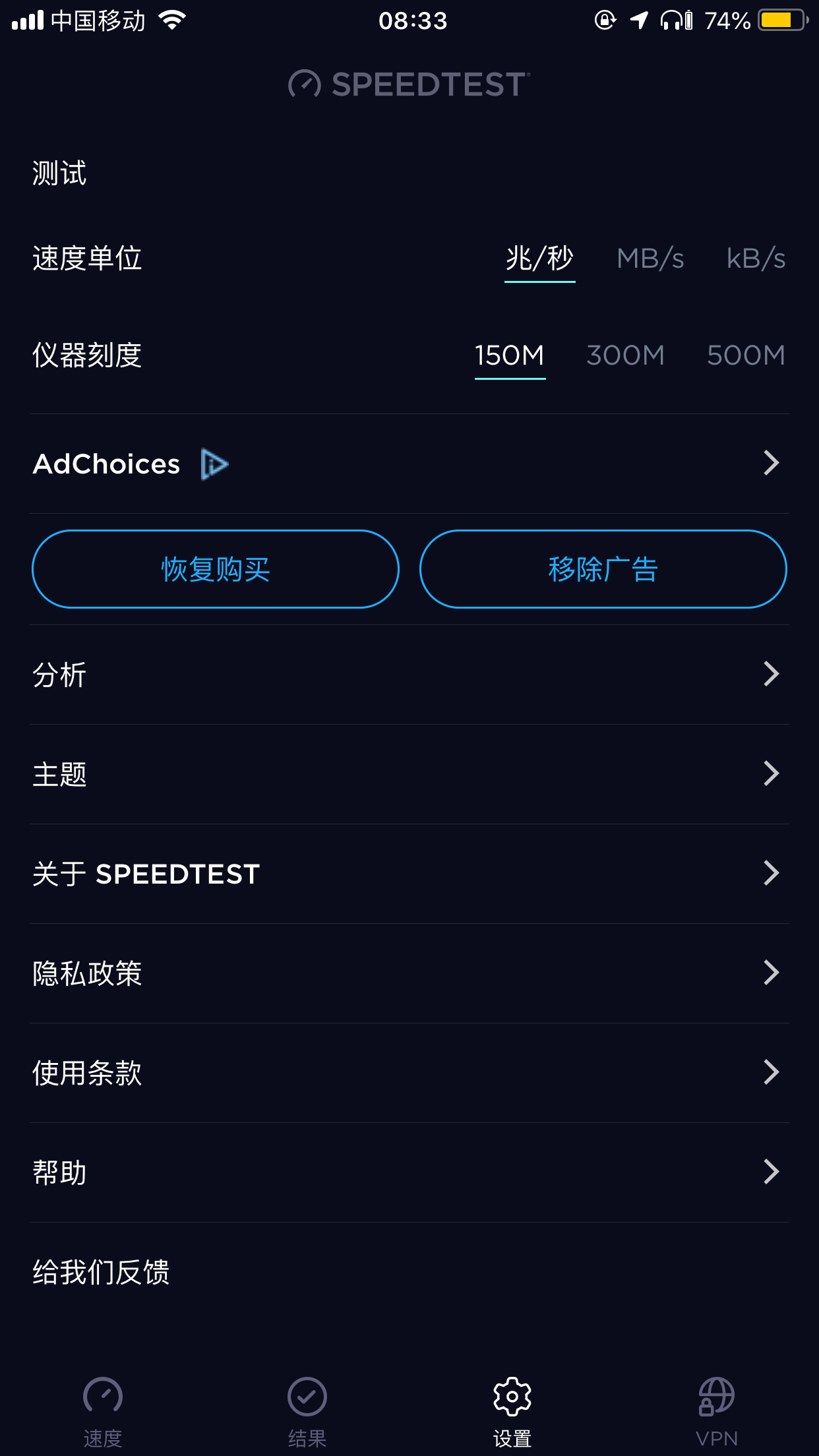
点击移除广告,使用指纹验证,如果成功,会出现如下提示:
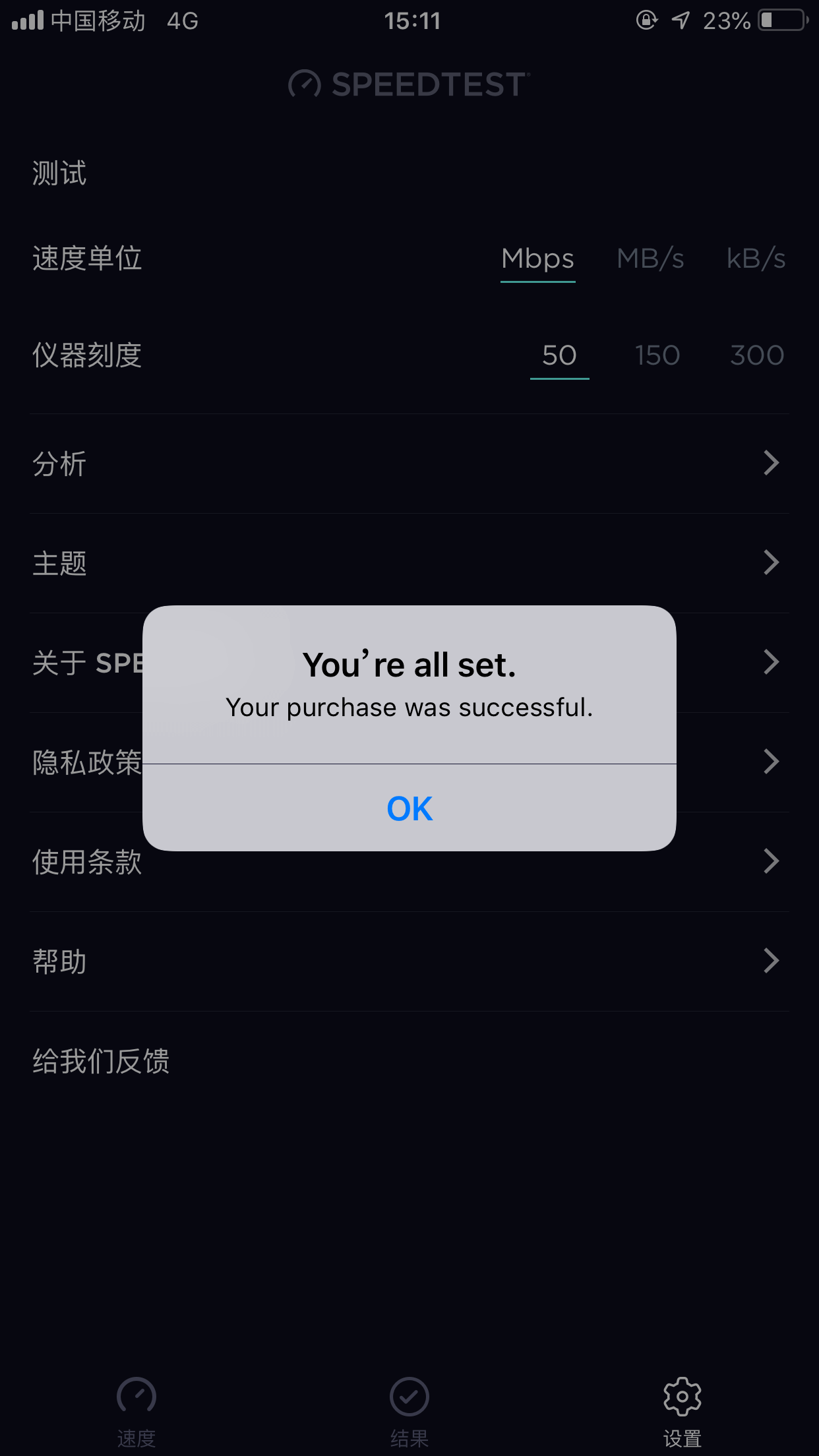
如上图显示You're all set。则说明你成功进行了IAP(应用内购买)的付款,没有被Apple风控,至此所有的美区Apple ID账户都已完全可以正常使用。
如果显示 Your Purchase Could Not Be Completed 则说明你被苹果风控了(我没有遇到这个提示,以下描述来源于部分网络文章,有效性未知):
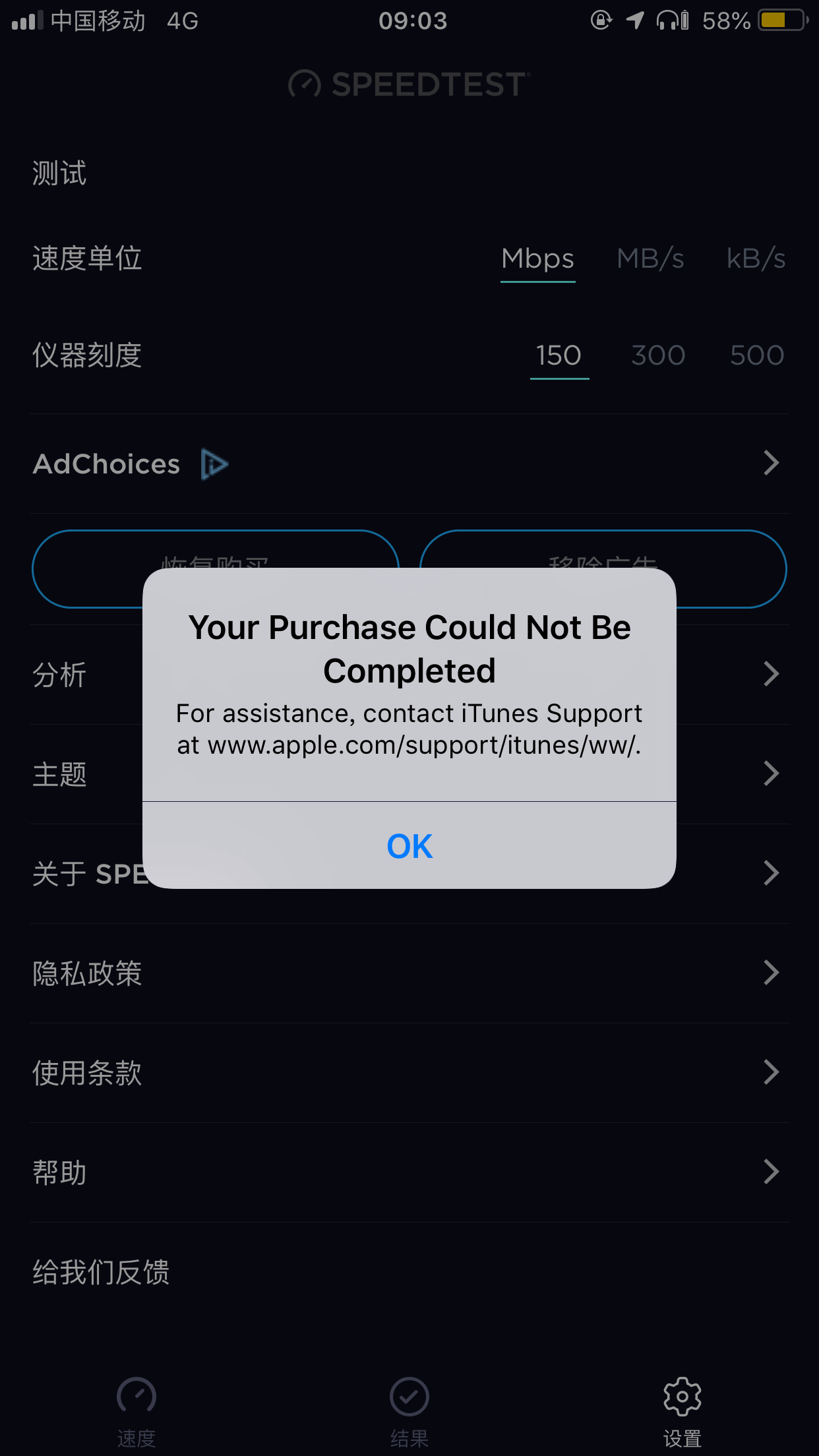
出现这个提示,只有一个办法可以解决,就是致电中国苹果客服(中国客服即可,因为是全球服务,不一定需要美国客服)。但是要注意,这个情况是隶属于账单部门,如果选错部门也没关系,可以进行转接。
致电苹果客服后,大致的聊天内容基本就是你的美区Apple ID成功绑定PayPal后,可以进行AP的消费,却不能进行IAP的消费,把提示不能进行IAP消费的那段的问题反馈给客服:无法完成此次付款,请联系iTunes客服寻求技术支持。
然后大概会再经历1-2次转接,之后转接的人会和你说他们将你的账户进行了调整,让你再一次尝试IAP的付款。基本到这里就成功消费了。
在解除了 Apple 的风控之后,可以不再使用代理,即可在美区App Store上消费。
无法成功支付问题解决
PayPal 的风控非常「奇妙」,如果你还是无法躲过它的风控,按照上面的方法都没有成功,建议用新邮箱重新注册再试一试了。注意全局使用美区代理,不要更换IP地址,手机和电脑尽量使用同一代理。
当然你也可以直接在美国官网购买美区的电子礼品卡送给自己,充值金额可以是 10-200 美元不等,可以使用国内信用卡购买。
PayPal付款汇率问题
Visa用户无需进行此操作。 Mastercard和AE绑卡用户请注意,PayPal会在结算中使用自家更差的汇率,增加汇率损失。因为我用的是 Visa,无法演示。这里参考网上帖子进行如下设置:
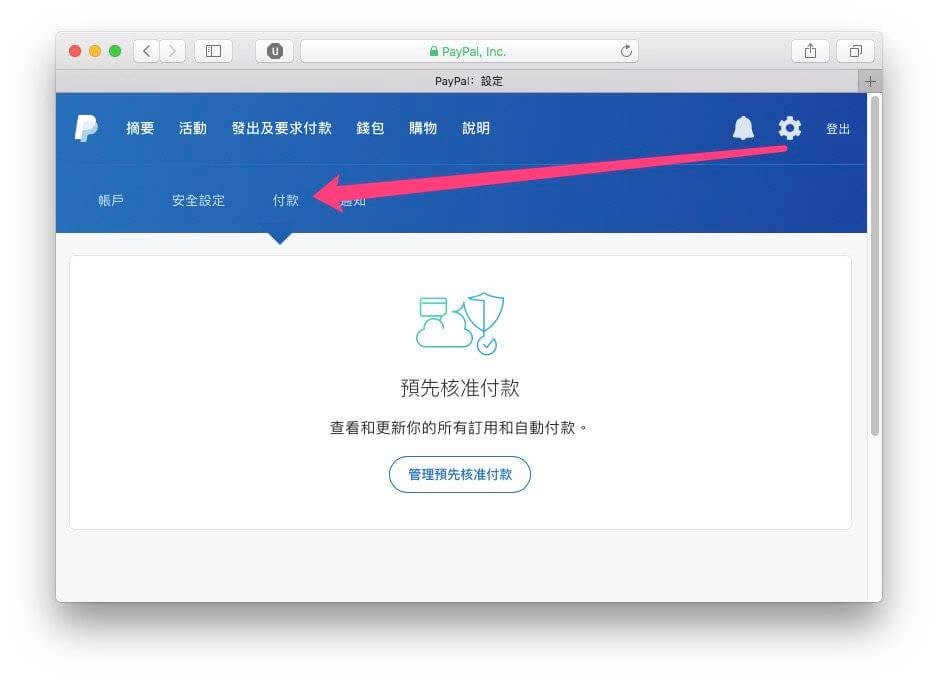
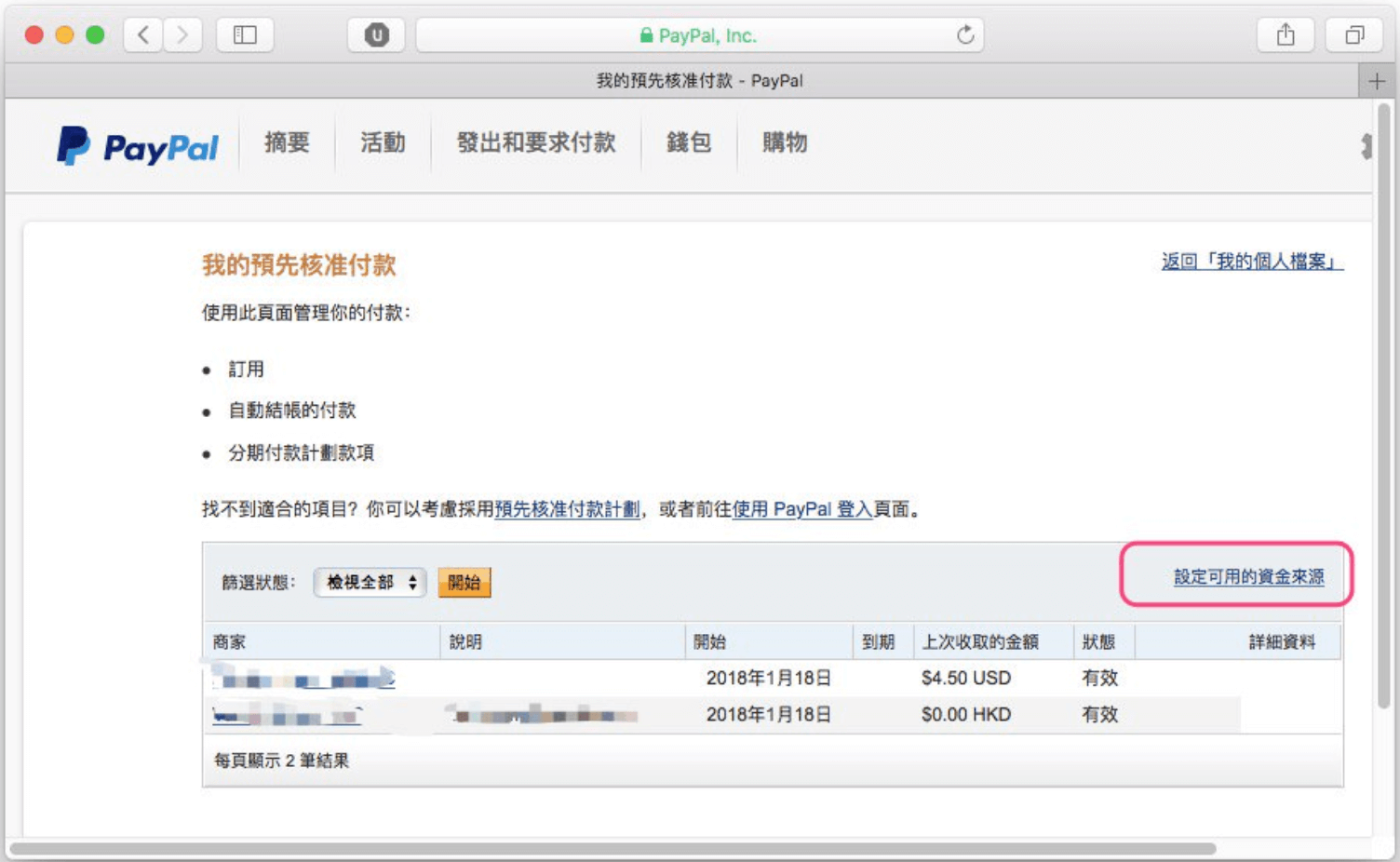
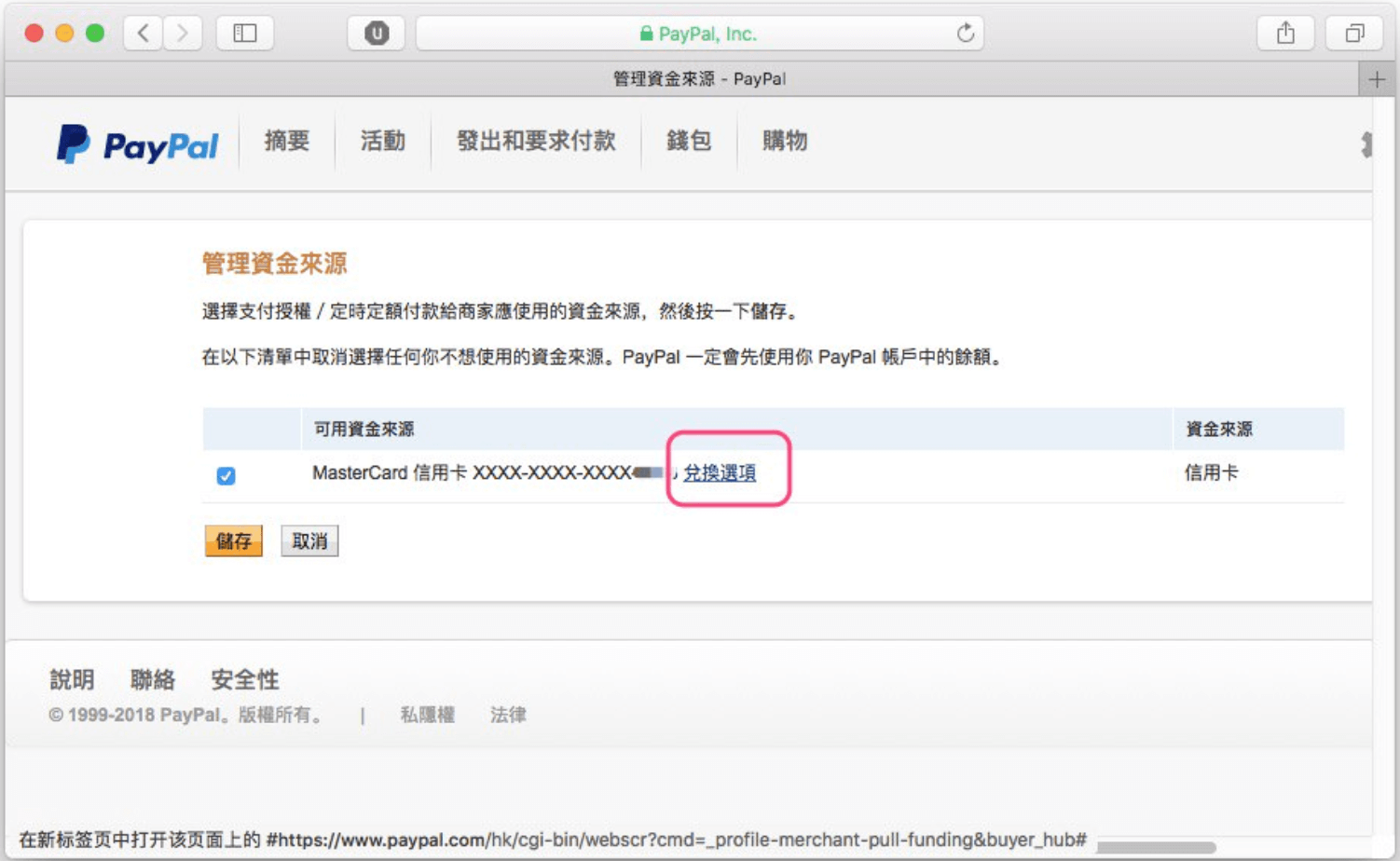
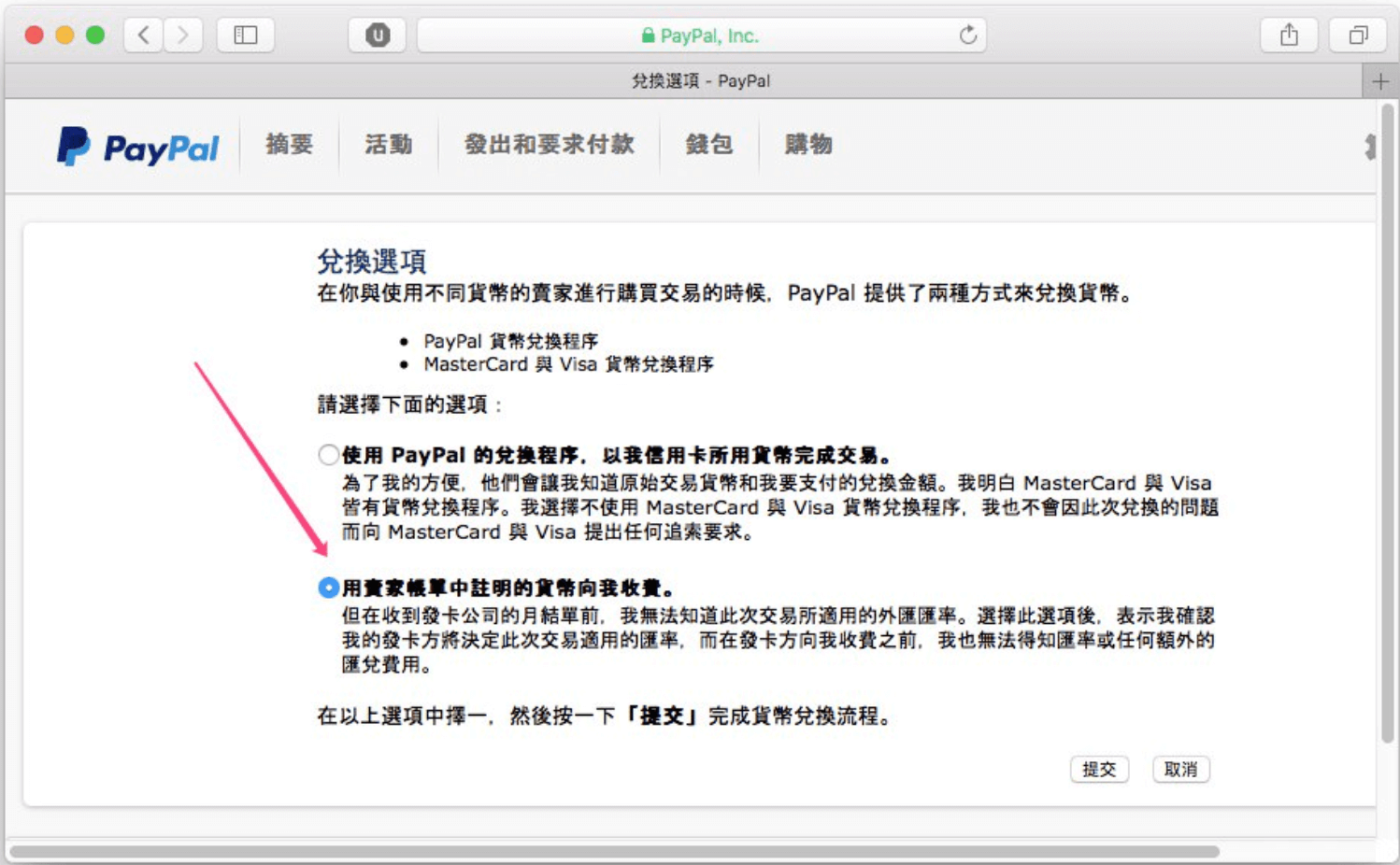
美国Paypal账号代注册
如果你不想自己折腾可以直接购买代注册服务,你提供我们邮箱我们可以帮你代注册美国Paypal,代注册价格100元,会操作的直接按照上面教程自己注册即可。
特别优惠:免费赠送 $50 Vultr主机-限时优惠!Adsense英文站必备海外服务器!点击了解更多
100%的隐私,我和你一样讨厌垃圾邮件!

暂无人评论